Uwagi dotyczące produktu
|
|
|
- Tadeusz Turek
- 6 lat temu
- Przeglądów:
Transkrypt
1 Instrukcja obsługi
2 Copyright 2012 Hewlett-Packard Development Company, L.P. Bluetooth jest znakiem towarowym należącym do jego właściciela i używanym przez firmę Hewlett-Packard Company w ramach licencji. Intel jest znakiem towarowym firmy Intel Corporation w Stanach Zjednoczonych i innych krajach. Windows jest zarejestrowanym w Stanach Zjednoczonych znakiem towarowym Microsoft Corporation. Logo SD jest znakiem towarowym należącym do jego właściciela. Informacje zawarte w niniejszym dokumencie mogą zostać zmienione bez powiadomienia. Jedyne warunki gwarancji na produkty i usługi firmy HP są ujęte w odpowiednich informacjach o gwarancji towarzyszących tym produktom i usługom. Żadne z podanych tu informacji nie powinny być uznawane za jakiekolwiek gwarancje dodatkowe. Firma HP nie ponosi odpowiedzialności za błędy techniczne lub wydawnicze ani pominięcia, jakie mogą wystąpić w tekście. Wydanie pierwsze, listopad 2012 Numer katalogowy dokumentu: Uwagi dotyczące produktu Niniejsza instrukcja opisuje funkcje występujące w większości modeli. Niektóre z funkcji mogą być niedostępne w danym komputerze. Warunki użytkowania oprogramowania Instalowanie, kopiowanie lub pobieranie preinstalowanego na tym komputerze produktu programowego bądź używanie go w jakikolwiek inny sposób oznacza wyrażenie zgody na objęcie zobowiązaniami wynikającymi z postanowień Umowy Licencyjnej Użytkownika Oprogramowania HP (EULA). Jeżeli użytkownik nie akceptuje postanowień tej umowy, jedynym rozwiązaniem jest zwrócenie całego nieużywanego produktu (sprzętu i oprogramowania) w miejscu zakupu w ciągu 14 dni od daty zakupu w celu odzyskania pełnej kwoty wydanej na jego zakup. Dodatkowe informacje oraz procedurę odzyskania pełnej kwoty wydatkowanej na zakup komputera można uzyskać w punkcie, w którym został on zakupiony (u sprzedawcy).
3 Uwagi dotyczące bezpieczeństwa OSTRZEŻENIE! Aby zmniejszyć ryzyko oparzeń lub przegrzania komputera, nie należy umieszczać go bezpośrednio na kolanach ani blokować otworów wentylacyjnych. Należy używać komputera tylko na twardej, płaskiej powierzchni. Nie należy dopuszczać, aby przepływ powietrza został zablokowany przez inną twardą powierzchnię, na przykład przez znajdującą się obok opcjonalną drukarkę, lub miękką powierzchnię, na przykład przez poduszki, koce czy ubranie. Nie należy także dopuszczać, aby pracujący zasilacz prądu przemiennego dotykał skóry lub miękkiej powierzchni, na przykład poduszek, koców czy ubrania. Komputer i zasilacz spełniają ograniczenia dotyczące temperatury powierzchni dostępnych dla użytkownika, zdefiniowane w normie International Standard for Safety of Information Technology Equipment (IEC 60950). iii
4 iv Uwagi dotyczące bezpieczeństwa
5 Spis treści 1 Właściwy początek... 1 Najlepsze praktyki... 1 Ciekawe rzeczy do zrobienia... 2 Więcej zasobów HP Poznawanie komputera... 5 Znajdowanie informacji o sprzęcie i oprogramowaniu... 5 Znajdowanie informacji o sprzęcie... 5 Znajdowanie informacji o oprogramowaniu... 5 Prawa strona... 6 Lewa strona... 8 Wyświetlacz Góra Płytka dotykowa TouchPad Wskaźniki Przyciski, głośniki i anteny Klawisze Spód Etykiety Podłączanie do sieci Podłączanie do sieci bezprzewodowej Korzystanie z elementów sterujących komunikacją bezprzewodową Korzystanie z przycisku komunikacji bezprzewodowej Korzystanie z elementów sterujących systemu operacyjnego Korzystanie z sieci WLAN Korzystanie z oferty dostawcy usług internetowych Konfiguracja sieci WLAN Konfiguracja routera bezprzewodowego Ochrona sieci WLAN Łączenie z siecią WLAN v
6 Korzystanie z urządzeń bezprzewodowych Bluetooth Podłączanie do sieci przewodowej Podłączanie do sieci lokalnej (LAN) Korzystanie z funkcji rozrywkowych Korzystanie z kamery internetowej Udostępnianie multimediów i danych pomiędzy urządzeniami Dodatkowe informacje Korzystanie z oprogramowania smedio 360 Suite Uzyskiwanie dostępu do oprogramowania smedio 360 Suite Korzystanie z oprogramowania smedio 360 TrueSync Uzyskiwanie dostępu do oprogramowania smedio 360 TrueSync Korzystanie z oprogramowania smedio 360 TrueLink Sprawdzanie wersji systemu operacyjnego Android Pobieranie aplikacji smedio 360 TrueLink+ na telefon Udostępnianie multimediów z telefonu na komputer Korzystanie z funkcji audio Podłączanie głośników Podłączanie słuchawek Podłączanie mikrofonu Korzystanie z funkcji Beats Audio Dostęp do panelu sterowania Beats Audio Włączanie i wyłączanie programu Beats Audio Sprawdzanie dźwięku Korzystanie z wideo Podłączanie urządzeń HDMI Konfigurowanie ustawień audio HDMI Podłączanie urządzenia przez port Thunderbolt DisplayPort Korzystanie z funkcji Intel Wireless Display i Intel Wireless Music (tylko wybrane modele) Zarządzanie plikami audio i wideo Nawigacja za pomocą gestów dotykowych, urządzeń wskazujących i klawiatury Korzystanie z płytki dotykowej TouchPad Używanie gestów na płytce dotykowej TouchPad Naciskanie Przewijanie Zbliżanie palców/rozciąganie Obracanie (tylko wybrane modele) Klikanie dwoma palcami (tylko wybrane modele) Szybkie ruchy (tylko wybrane modele) vi
7 Przesunięcia krawędzi Przesunięcie prawej krawędzi Przesunięcie górnej krawędzi Przesunięcie lewej krawędzi Wykonywanie gestów na ekranie dotykowym Przesunięcie jednym palcem Naciskanie Przewijanie Zbliżanie palców/rozciąganie Obracanie (tylko wybrane modele) Przesunięcia krawędzi Przesunięcie prawej krawędzi Przesunięcie lewej krawędzi Przesunięcie górnej i dolnej krawędzi Podświetlenie klawiatury Korzystanie z klawiatury i myszy Korzystanie z klawiszy Korzystanie z klawiszy czynności Korzystanie z klawiszy skrótów systemu Windows Korzystanie ze skrótów klawiaturowych Zarządzanie zasilaniem Inicjowanie trybu uśpienia i hibernacji Intel Rapid Start Technology (tylko wybrane modele) Inicjowanie i opuszczanie trybu uśpienia Włączanie i wychodzenie z trybu hibernacji zainicjowanego przez użytkownika Ustawianie ochrony hasłem przy wznowieniu Korzystanie z miernika energii i ustawień zasilania Wybieranie planu zasilania Praca na zasilaniu z baterii Bateria oznaczona fabrycznie Uzyskiwanie informacji o baterii Oszczędzanie energii baterii Rozpoznawanie niskich poziomów naładowania baterii Rozwiązywanie problemu niskiego poziomu naładowania baterii Rozwiązanie problemu niskiego poziomu naładowania baterii w sytuacji, gdy dostępne jest zewnętrzne źródło zasilania Rozwiązywanie problemu niskiego poziomu naładowania baterii, gdy nie są dostępne źródła zasilania Rozwiązywanie problemu niskiego poziomu naładowania baterii w sytuacji, gdy nie można wyłączyć trybu hibernacji vii
8 Korzystanie z zewnętrznego źródła zasilania prądem przemiennym Rozwiązywanie problemów z zasilaniem HP CoolSense (tylko wybrane modele) Odświeżanie treści w oprogramowaniu przy użyciu technologii Intel Smart Connect Technology (tylko wybrane modele) Wyłączanie komputera Zarządzanie informacjami i ich udostępnianie Korzystanie z urządzenia USB Podłączanie urządzenia USB Wyjmowanie urządzenia USB Podłączanie zasilanych urządzeń USB Wkładanie i wyjmowanie cyfrowej karty pamięci Konserwacja komputera Zwiększanie wydajności Korzystanie z oprogramowania HP 3D DriveGuard (tylko wybrane modele) Korzystanie z programu Defragmentator dysków Korzystanie z programu Oczyszczanie dysku Aktualizacja programów i sterowników Czyszczenie komputera Czyszczenie wyświetlacza, boków i pokrywy Czyszczenie płytki dotykowej TouchPad i klawiatury Podróżowanie z komputerem lub wysyłka sprzętu Ochrona komputera i zawartych w nim informacji Korzystanie z haseł Ustawianie haseł w systemie Windows Ustawianie haseł w narzędziu Setup Utility (BIOS) Wbudowane urządzenie zabezpieczające TPM (tylko wybrane modele) Korzystanie z oprogramowania ochrony internetowej Korzystanie z oprogramowania antywirusowego Korzystanie z oprogramowania zapory sieciowej Instalowanie aktualizacji oprogramowania Instalacja aktualizacji systemu Windows Instalacja aktualizacji oprogramowania HP i innych dostawców Zabezpieczanie sieci bezprzewodowej Tworzenie kopii zapasowej danych i aplikacji Korzystanie z opcjonalnej linki zabezpieczającej viii
9 10 Używanie narzędzi Setup Utility (BIOS) i Diagnostyka systemu Uruchamianie narzędzia Setup Utility (BIOS) Aktualizacja systemu BIOS Sprawdzanie wersji systemu BIOS Pobieranie aktualizacji systemu BIOS Korzystanie z narzędzia Diagnostyka systemu Wykonywanie kopii zapasowych, przywracanie i odzyskiwanie danych Tworzenie nośników odzyskiwania i kopii zapasowych Tworzenie nośnika HP Recovery Przywracanie i odzyskiwanie danych Korzystanie z funkcji Odśwież systemu Windows do szybkiego i łatwego odzyskiwania.. 91 Usunięcie wszystkiego i ponowna instalacja systemu Windows Odzyskiwanie za pomocą narzędzia HP Recovery Manager Co należy wiedzieć Korzystanie z partycji HP Recovery do odzyskania minimalnego obrazu (tylko wybrane modele) Korzystanie z nośnika HP Recovery do odzyskiwania Zmiana kolejności rozruchu komputera Usuwanie partycji HP Recovery Dane techniczne Zasilanie Środowisko pracy Wyładowania elektrostatyczne Indeks ix
10 x
11 1 Właściwy początek Ten komputer to zaawansowane narzędzie zaprojektowane do podniesienia jakości pracy i rozrywki. Przeczytaj ten rozdział, aby poznać najlepsze praktyki po zakończeniu konfiguracji i ciekawe możliwości komputera oraz dowiedzieć się, skąd można uzyskać dodatkowe zasoby HP. Najlepsze praktyki Aby jak najlepiej wykorzystać swoją dobrą inwestycję, po skonfigurowaniu i zarejestrowaniu komputera wykonaj następujące czynności: Zapoznaj się z drukowaną instrukcją Podstawy systemu Windows 8, aby poznać nowe funkcje dostępne w systemie Windows 8. WSKAZÓWKA: Aby szybko powrócić do ekranu startowego komputera z otwartej aplikacji lub pulpitu systemu Windows, naciśnij klawisz z logo systemu Windows na klawiaturze. Ponowne naciśnięcie klawisza z logo systemu Windows spowoduje powrót do poprzedniego ekranu. Podłącz komputer do sieci przewodowej lub bezprzewodowej (jeśli jest niepodłączony). Zobacz szczegóły w rozdziale Podłączanie do sieci na stronie 20. Zapoznaj się ze sprzętem i oprogramowaniem komputera. Więcej informacji na ten temat znajduje się w rozdziałach Poznawanie komputera na stronie 5 i Korzystanie z funkcji rozrywkowych na stronie 27. Zaktualizuj lub kup oprogramowanie antywirusowe. Więcej informacji można znaleźć w rozdziale Korzystanie z oprogramowania antywirusowego na stronie 79. Utwórz kopię zapasową swojego dysku twardego na dyskach lub napędzie flash do odzyskiwania. Zobacz rozdział Wykonywanie kopii zapasowych, przywracanie i odzyskiwanie danych na stronie 86. Najlepsze praktyki 1
12 Ciekawe rzeczy do zrobienia Zapewne wiesz, że na komputerze można oglądać filmy z serwisu YouTube. Ale czy wiesz, że możesz też podłączyć swój komputer do telewizora lub konsoli do gier? Aby uzyskać więcej informacji, zobacz rozdział Korzystanie z wideo na stronie 32. Zapewne wiesz, że na komputerze można słuchać muzyki. Ale czy wiesz, że możesz też przesyłać strumieniowo do komputera audycje radiowe na żywo i słuchać muzyki lub radia z całego świata? Zobacz rozdział Korzystanie z funkcji audio na stronie 31. Zapewne wiesz, że przy użyciu aplikacji firmy Microsoft można tworzyć efektowne prezentacje. Ale czy wiesz, że możesz prezentować swoje pomysły, podłączając komputer do projektora? Zobacz rozdział Podłączanie urządzeń HDMI na stronie 33 lub Podłączanie urządzenia przez port Thunderbolt DisplayPort na stronie 35. Słuchaj muzyki w sposób oczekiwany przez jej twórcę, z głębokimi, kontrolowanymi basami i czystym, wyraźnym dźwiękiem. Zobacz rozdział Korzystanie z funkcji Beats Audio na stronie 31. Korzystaj z płytki dotykowej TouchPad, ekranu dotykowego i nowych gestów dotykowych systemu Windows 8 w celu płynnego sterowania obrazami i stronami tekstu. Zobacz rozdziały Używanie gestów na płytce dotykowej TouchPad na stronie 39 oraz Wykonywanie gestów na ekranie dotykowym na stronie Rozdział 1 Właściwy początek
13 Więcej zasobów HP Instrukcje konfiguracyjne zostały już przez Ciebie użyte w celu włączenia komputera i znalezienia tego przewodnika. Aby znaleźć szczegółowe informacje o produktach, porady dotyczące obsługi itd., skorzystaj z tej tabeli. Źródło informacji Zawartość Instrukcje konfiguracyjne Omówienie konfiguracji i funkcji komputera Przewodnik Podstawy systemu Windows 8 Omówienie korzystania z systemu Windows 8 i jego obsługi Pomoc i obsługa techniczna Aby uzyskać dostęp do aplikacji Pomoc i obsługa techniczna, na ekranie startowym wpisz p, a następnie z listy aplikacji wybierz pozycję Pomoc i obsługa techniczna. Pomoc techniczna w Stanach Zjednoczonych: Pomoc techniczna na całym świecie: wwcontact_us.html. Bezpieczeństwo i komfort pracy Aby uzyskać dostęp do tego podręcznika, wybierz na ekranie startowym aplikację HP Support Assistant, wybierz opcję Mój komputer, a następnie opcję Instrukcje obsługi lub przejdź na stronę Strona pomocy technicznej dla wszystkich krajów Aby uzyskać pomoc w swoim języku, odwiedź stronę wwcontact_us.html. Szeroki zakres informacji na temat obsługi i rozwiązywania problemów Prawidłowe przygotowanie stanowiska pracy Wskazówki dotyczące prawidłowej postawy oraz nawyków pracy, które zwiększają wygodę i zmniejszają zagrożenie dla zdrowia Informacje dotyczące bezpieczeństwa elektrycznego i mechanicznego Czat online z pracownikiem technicznym HP Pomoc techniczna za pośrednictwem poczty Numery telefonów pomocy technicznej HP Lokalizacje centrum serwisowego HP Uregulowania prawne, przepisy bezpieczeństwa i wymagania środowiskowe Ważne uwagi dotyczące zgodności z przepisami Aby uzyskać dostęp do tego podręcznika, wybierz na ekranie startowym aplikację HP Support Assistant, wybierz opcję Mój komputer, a następnie opcję Instrukcje obsługi. Więcej zasobów HP 3
14 Źródło informacji Ograniczona gwarancja* Aby uzyskać dostęp do tej gwarancji, wybierz aplikację HP Support Assistant, wybierz opcję Mój komputer, a następnie opcję Gwarancja i usługi lub przejdź na stronę Zawartość Informacje o gwarancji dotyczące konkretnego modelu komputera *Do urządzenia jest dołączona osobna Ograniczona gwarancja HP, która dotyczy tego urządzenia. Jest ona dołączona do instrukcji obsługi i/lub dostępna na płycie CD/DVD dostarczonej z urządzeniem. W niektórych krajach/regionach Ograniczona gwarancja HP może być dostarczana w postaci papierowej. Tam, gdzie gwarancja nie jest dołączona w formie drukowanej, można zamówić wydruk na stronie lub pisząc na adres: Ameryka Północna: Hewlett-Packard, MS POD, Chinden Blvd, Boise, ID 83714, Stany Zjednoczone Europa, Bliski Wschód, Afryka: Hewlett-Packard, POD, Via G. Di Vittorio, 9, 20063, Cernusco s/naviglio (MI), Włochy Azja i Pacyfik: Hewlett-Packard, POD, P.O. Box 200, Alexandra Post Office, Singapur Podczas zamawiania papierowej kopii gwarancji należy podać numer produktu, okres gwarancji (znajdujący się na etykiecie serwisowej), nazwisko/nazwę oraz adres. WAŻNE: NIE należy zwracać produktu HP na powyższy adres. Pomoc techniczna w Stanach Zjednoczonych: Pomoc techniczna na całym świecie: wwcontact_us.html. 4 Rozdział 1 Właściwy początek
15 2 Poznawanie komputera Znajdowanie informacji o sprzęcie i oprogramowaniu Znajdowanie informacji o sprzęcie Aby wyświetlić listę sprzętu zainstalowanego w komputerze: 1. Na ekranie startowym wpisz p, a następnie wybierz pozycję Panel sterowania. 2. Wybierz opcję System i zabezpieczenia, a następnie w obszarze System wybierz pozycję Menedżer urządzeń. Zostanie wyświetlona lista wszystkich urządzeń zainstalowanych w komputerze. Znajdowanie informacji o oprogramowaniu Aby dowiedzieć się, jakie programy są zainstalowane na komputerze, na ekranie startowym kliknij prawym przyciskiem myszy lub przesuń palcem od góry po płytce dotykowej i kliknij ikonę Wszystkie aplikacje. Znajdowanie informacji o sprzęcie i oprogramowaniu 5
16 Prawa strona Element Opis (1) Czytnik cyfrowych kart pamięci Obsługuje następujące formaty kart cyfrowych: Karta pamięci Secure Digital (SD) Karta pamięci Secure Digital High Capacity (SDHC) Karta pamięci Secure Digital Extended Capacity (SDxC) Karta pamięci MultiMediaCard (MMC) (2) Gniazdo wyjściowe (słuchawkowe) i wejściowe (mikrofonowe) audio Umożliwia podłączenie opcjonalnych urządzeń, takich jak zestaw słuchawkowy, głośniki stereo ze wzmacniaczem, słuchawki nauszne i douszne, kabel audio telewizora lub mikrofon zestawu słuchawkowego. OSTRZEŻENIE! Aby zmniejszyć ryzyko uszkodzenia słuchu, przed założeniem słuchawek nausznych, dousznych lub zestawu słuchawkowego należy odpowiednio dostosować poziom głośności. Dodatkowe informacje na temat bezpieczeństwa znajdziesz w podręczniku Uregulowania prawne, przepisy bezpieczeństwa i wymagania środowiskowe. Aby uzyskać dostęp do tej instrukcji, na ekranie startowym wybierz aplikację HP Support Assistant, wybierz opcję Mój komputer, a następnie Instrukcje obsługi. UWAGA: Gdy do gniazda słuchawek jest podłączone urządzenie, głośniki komputera są wyłączone. (3) Port ładowania USB 2.0 Umożliwia podłączenie opcjonalnego urządzenia USB. Port ten umożliwia ładowanie niektórych modeli telefonów komórkowych i odtwarzaczy MP3 także po wyłączeniu komputera. UWAGA: Port ładowania USB (zwany także zasilanym portem USB) umożliwia ładowanie podłączonych urządzeń USB. Niektóre urządzenia USB wymagają zasilania i podłączenia do portu zasilanego. UWAGA: Więcej informacji na temat różnych typów portów USB znajdziesz w rozdziale Korzystanie z urządzenia USB na stronie Rozdział 2 Poznawanie komputera
17 Element Opis (4) Wskaźnik zasilacza prądu przemiennego Biały: Zasilacz prądu przemiennego jest podłączony, a bateria jest naładowana. Pomarańczowy: Zasilacz prądu przemiennego jest podłączony, a bateria jest ładowana. Nie świeci: komputer korzysta z zasilania z baterii. (5) Złącze zasilania Umożliwia podłączenie zasilacza prądu przemiennego. (6) Gniazdo linki zabezpieczającej Umożliwia przymocowanie do komputera opcjonalnej linki zabezpieczającej. UWAGA: Linka zabezpieczająca utrudnia kradzież komputera, ale nie gwarantuje jego pełnego bezpieczeństwa. Prawa strona 7
18 Lewa strona Element Opis (1) Wskaźniki gniazda RJ-45 (sieciowego) (2) Biały: Komputer jest podłączony do sieci. Pomarańczowy: komputer jest podłączony do sieci i sieć jest aktywna. (2) Gniazdo RJ-45 (sieciowe) Umożliwia podłączenie kabla sieciowego. (3) Port HDMI Umożliwia podłączenie opcjonalnego urządzenia audio lub wideo, takiego jak telewizor o wysokiej rozdzielczości, dowolnego urządzenia cyfrowego lub audio, albo urządzenia z portem HDMI o wysokiej szybkości. (4) Thunderbolt DisplayPort Umożliwia podłączenie opcjonalnego urządzenia wyświetlającego o wysokiej rozdzielczości lub urządzenia o wysokiej wydajności do przechowywania danych. UWAGA: Technologia Thunderbolt jest nową technologią. Przed podłączeniem urządzenia Thunderbolt do portu Thunderbolt DisplayPort należy zainstalować najnowsze sterowniki tego urządzenia. Kabel Thunderbolt i urządzenie Thunderbolt (sprzedawane oddzielnie) muszą być zgodne z systemem Windows. Aby sprawdzić, czy dane urządzenie ma certyfikat Thunderbolt zgodności z systemem Windows, przejdź na stronę (5) Porty USB 3.0 (2) Służą do podłączania opcjonalnych urządzeń USB 3.0 i zapewniają podwyższoną moc zasilania. UWAGA: Port USB 3.0 komputera obsługuje także urządzenia USB 1.0 i USB Rozdział 2 Poznawanie komputera
19 Element Opis (6) Wskaźnik dysku twardego Miga na biało: Komputer korzysta z dysku twardego. Pomarańczowy: Program HP 3D DriveGuard tymczasowo zaparkował dysk twardy. UWAGA: Informacje na temat programu HP 3D DriveGuard znajdziesz w rozdziale Korzystanie z oprogramowania HP 3D DriveGuard (tylko wybrane modele) na stronie 71. (7) Wskaźnik zasilania Biały: Komputer jest włączony. Miga na biało: Komputer znajduje się w trybie uśpienia, który jest trybem oszczędzania energii. Komputer odcina zasilanie od wyświetlacza i innych niepotrzebnych elementów. Nie świeci: Komputer jest wyłączony lub znajduje się w trybie hibernacji. Hibernacja to tryb energooszczędny, podczas którego zużywa się najmniej energii. UWAGA: W niektórych modelach funkcja Intel Rapid Start Technology jest włączona fabrycznie. Umożliwia ona szybkie wznowienie działania komputera z trybu bezczynności. Aby uzyskać więcej informacji, zobacz rozdział Intel Rapid Start Technology (tylko wybrane modele) na stronie 56. Lewa strona 9
20 Wyświetlacz Element Opis (1) Wewnętrzny przełącznik wyświetlacza Wyłącza wyświetlacz i uruchamia tryb uśpienia, jeśli wyświetlacz zostanie zamknięty, gdy włączone jest zasilanie. UWAGA: Wewnętrzny przełącznik wyświetlacza nie jest widoczny z zewnątrz komputera. (2) Mikrofony wewnętrzne (2) Umożliwiają nagrywanie dźwięku. (3) Wskaźnik kamery internetowej Świeci: Kamera pracuje. (4) Kamera internetowa Umożliwia nagrywanie wideo, robienie zdjęć oraz dostęp do konferencji wideo i czatów online dzięki przesyłaniu strumieniowemu wideo. Aby rozpocząć korzystanie z kamery internetowej, na ekranie startowym wpisz c, a następnie z listy aplikacji wybierz pozycję CyberLink YouCam. 10 Rozdział 2 Poznawanie komputera
21 Góra Płytka dotykowa TouchPad Element (1) Przycisk włączania/wyłączania płytki dotykowej TouchPad Opis Służy do włączania lub wyłączania płytki dotykowej TouchPad. (2) Wskaźnik płytki dotykowej TouchPad Świeci: Płytka dotykowa TouchPad jest wyłączona. Nie świeci: Płytka dotykowa TouchPad jest włączona. (3) Obszar płytki dotykowej TouchPad Umożliwia przesuwanie wskaźnika po ekranie, a także zaznaczanie i aktywowanie elementów na ekranie. UWAGA: Płytka dotykowa TouchPad obsługuje także gesty. Aby uzyskać więcej informacji, zobacz rozdział Używanie gestów na płytce dotykowej TouchPad na stronie 39. (4) Lewy przycisk płytki dotykowej TouchPad Pełni te same funkcje, co lewy przycisk myszy zewnętrznej. (5) Prawy przycisk płytki dotykowej TouchPad Pełni te same funkcje, co prawy przycisk myszy zewnętrznej. Góra 11
22 Wskaźniki Element Opis (1) Wskaźnik zasilania Biały: Komputer jest włączony. Miga na biało: Komputer znajduje się w trybie uśpienia, który jest trybem oszczędzania energii. Komputer odcina zasilanie od wyświetlacza i innych niepotrzebnych elementów. Nie świeci: Komputer jest wyłączony lub znajduje się w trybie hibernacji. Hibernacja to tryb energooszczędny, podczas którego zużywa się najmniej energii w celu zachowania pracy. UWAGA: W niektórych modelach funkcja Intel Rapid Start Technology jest włączona fabrycznie. Umożliwia ona szybkie wznowienie działania komputera z trybu bezczynności. Aby uzyskać więcej informacji, zobacz rozdział Intel Rapid Start Technology (tylko wybrane modele) na stronie 56. (2) Klawisz podświetlenia klawiatury Wskazuje położenie klawisza podświetlenia klawiatury. (3) Wskaźnik wyciszenia Pomarańczowy: Dźwięk w komputerze jest wyłączony. Nie świeci: Dźwięk w komputerze jest włączony. (4) Wskaźnik komunikacji bezprzewodowej Biały: Wbudowane urządzenie bezprzewodowe, takie jak urządzenie bezprzewodowej sieci lokalnej (WLAN) lub urządzenie Bluetooth, jest włączone. Pomarańczowy: Wszystkie urządzenia bezprzewodowe są wyłączone. 12 Rozdział 2 Poznawanie komputera
23 Element Opis (5) Wskaźnik caps lock Świeci: Tryb caps lock jest włączony, co umożliwia pisanie wielkimi literami. (6) Wskaźnik płytki dotykowej TouchPad Świeci: Płytka dotykowa TouchPad jest wyłączona. Nie świeci: Płytka dotykowa TouchPad jest włączona. Góra 13
24 Przyciski, głośniki i anteny Element Opis (1) Przycisk zasilania Gdy komputer jest wyłączony, naciśnij przycisk, aby włączyć komputer. Gdy komputer znajduje się w trybie uśpienia, naciśnij krótko przycisk, aby wyjść z trybu uśpienia. Gdy komputer znajduje się w trybie hibernacji, naciśnij krótko przycisk, aby wyjść z trybu hibernacji. OSTROŻNIE: Naciśnięcie i przytrzymanie wciśniętego przycisku zasilania spowoduje utratę niezapisanych informacji. Gdy komputer nie odpowiada i nie można użyć standardowej procedury zamykania systemu Windows, naciśnięcie przycisku zasilania i przytrzymanie go przez co najmniej 5 sekund umożliwia wyłączenie komputera. UWAGA: W niektórych modelach funkcja Intel Rapid Start Technology jest włączona fabrycznie. Umożliwia ona szybkie wznowienie działania komputera z trybu bezczynności. Aby uzyskać więcej informacji, zobacz rozdział Intel Rapid Start Technology (tylko wybrane modele) na stronie 56. Aby dowiedzieć się więcej o ustawieniach zasilania, postępuj zgodnie z poniższymi wskazówkami lub zobacz rozdział Zarządzanie zasilaniem na stronie Na ekranie startowym wpisz z. 2. W polu wyszukiwania wpisz opcje. 3. Wybierz opcję Ustawienia, a następnie Opcje zasilania. 14 Rozdział 2 Poznawanie komputera
25 Element Opis (2) Anteny WLAN (2)* Wysyłają i odbierają sygnały w lokalnych sieciach bezprzewodowych (WLAN). (3) Głośniki (2) Odtwarzają dźwięk. *Anteny nie są widoczne z zewnątrz komputera. Aby zapewnić optymalną transmisję, należy pozostawić wolną przestrzeń w pobliżu anten. Informacje o normach dotyczących komunikacji bezprzewodowej znajdziesz w dokumencie Uregulowania prawne, przepisy bezpieczeństwa i wymagania środowiskowe w rozdziale odpowiednim dla danego kraju lub regionu. Aby uzyskać dostęp do tego podręcznika, wybierz na ekranie startowym aplikację HP Support Assistant, wybierz opcję Mój komputer, a następnie opcję Instrukcje obsługi. Góra 15
26 Klawisze Element Opis (1) Klawisz esc Wyświetla informacje o systemie (po naciśnięciu razem z klawiszem fn). (2) Klawisz fn Naciśnięcie wraz z klawiszem klawiszem b lub esc umożliwia wykonanie często używanych funkcji systemowych. (3) Klawisz z logo systemu Windows Umożliwia powrót do ekranu startowego z otwartej aplikacji lub pulpitu systemu Windows. UWAGA: Ponowne naciśnięcie klawisza z logo systemu Windows spowoduje powrót do poprzedniego ekranu. (4) Klawisze czynności Umożliwiają wykonywanie często używanych funkcji systemowych. (5) Klawisz aplikacji systemu Windows Wyświetla opcje dla wybranego obiektu. 16 Rozdział 2 Poznawanie komputera
27 Spód Elementy Opis (1) Głośniki (2) Odtwarzają dźwięk. (2) Otwór wentylacyjny Umożliwia przepływ powietrza chłodzącego wewnętrzne części komputera. UWAGA: Wentylator komputera jest włączany automatycznie w celu chłodzenia elementów wewnętrznych i ich ochrony przed przegrzaniem. Włączanie i wyłączanie wewnętrznego wentylatora podczas zwykłej pracy jest zjawiskiem normalnym. Spód 17
28 Etykiety Etykiety umieszczone na komputerze zawierają informacje, które mogą być potrzebne podczas rozwiązywania problemów z systemem lub podróży zagranicznych. Etykiety znajdują się na spodzie komputera lub w innych łatwo dostępnych miejscach. Etykieta serwisowa zawiera ważne informacje, między innymi: UWAGA: Etykieta może się nieznacznie różnić od pokazanej na ilustracji w tym rozdziale. Element (1) Numer seryjny (2) Nazwa produktu (3) Opis modelu (tylko wybrane modele) (4) Okres gwarancji (5) Numer produktu Podczas kontaktowania się z pomocą techniczną konieczny jest dostęp do tych informacji. Etykieta zgodności z przepisami znajdują się na niej informacje o zgodności komputera z przepisami. 18 Rozdział 2 Poznawanie komputera
29 Etykiety certyfikatów urządzeń bezprzewodowych zawierają informacje o opcjonalnych urządzeniach bezprzewodowych oraz znaki homologacji niektórych krajów lub regionów, w których urządzenia zostały dopuszczone do użytku. Jeśli dany model komputera jest wyposażony w jedno lub więcej urządzeń bezprzewodowych, dołączona jest do niego co najmniej jedna etykieta certyfikatu. Informacje te mogą być potrzebne podczas podróży zagranicznych. Poniżej przedstawiono dodatkowe etykiety urządzeń bezprzewodowych dla Ukrainy, Indonezji i Singapuru. Ukraina Indonezja Singapur Etykiety 19
30 3 Podłączanie do sieci Komputer możesz zabierać ze sobą wszędzie. Jednak nawet w domu możesz odkrywać świat i uzyskiwać dostęp do informacji zamieszczonych w milionach witryn internetowych. Wystarczy mieć komputer i połączenie z siecią przewodową lub bezprzewodową. Ten rozdział zawiera przydatne informacje o komunikowaniu się ze światem. Podłączanie do sieci bezprzewodowej Technologia bezprzewodowa przesyła dane za pomocą fal radiowych bez użycia przewodów. Komputer może być wyposażony w co najmniej jedno z następujących urządzeń bezprzewodowych: Urządzenie sieci bezprzewodowej (WLAN) łączy komputer z sieciami bezprzewodowymi (znanymi jako sieci Wi-Fi, sieci bezprzewodowe LAN, lub WLAN) w siedzibie firmy, w domu i w miejscach publicznych takich jak lotniska, restauracje, kawiarnie, hotele czy uniwersytety. W sieci WLAN przenośne urządzenie bezprzewodowe łączy się z bezprzewodowym routerem lub punktem dostępowym. Urządzenie Bluetooth tworzy bezprzewodową sieć prywatną (PAN) umożliwiającą połączenia z innymi urządzeniami z obsługą technologii Bluetooth, takimi jak komputery, telefony, drukarki, zestawy słuchawek z mikrofonem, głośniki i aparaty fotograficzne. Poszczególne urządzenia sieci PAN komunikują się bezpośrednio z innymi urządzeniami. Urządzenia muszą znajdować się względnie blisko siebie; zwykle nie dalej niż 10 metrów. Więcej informacji o technologii bezprzewodowej oraz łącza do odpowiednich witryn znajdziesz w module Pomoc i obsługa techniczna. Na ekranie startowym wpisz p, a następnie wybierz pozycję Pomoc i obsługa techniczna. Korzystanie z elementów sterujących komunikacją bezprzewodową Sterowanie urządzeniami bezprzewodowymi w komputerze umożliwiają: Przycisk, przełącznik lub klawisz komunikacji bezprzewodowej (nazywany w tym rozdziale przyciskiem komunikacji bezprzewodowej) Ustawienia systemu operacyjnego 20 Rozdział 3 Podłączanie do sieci
31 Korzystanie z przycisku komunikacji bezprzewodowej Komputer, w zależności od modelu, jest wyposażony w przycisk komunikacji bezprzewodowej, co najmniej jedno urządzenie bezprzewodowe oraz jeden lub dwa wskaźniki komunikacji bezprzewodowej. Wszystkie urządzenia bezprzewodowe w komputerze są włączane w trakcie produkcji, tak więc wskaźnik komunikacji bezprzewodowej (biały) świeci się po włączeniu komputera. Wskaźnik komunikacji bezprzewodowej określa ogólny stan zasilania urządzeń bezprzewodowych, a nie stan poszczególnych urządzeń. Jeśli wskaźnik komunikacji bezprzewodowej jest biały, co najmniej jedno urządzenie bezprzewodowe jest włączone. Jeśli wskaźnik komunikacji bezprzewodowej nie świeci, wszystkie urządzenia bezprzewodowe są wyłączone. UWAGA: W niektórych modelach wskaźnik komunikacji bezprzewodowej świeci na pomarańczowo, gdy wszystkie urządzenia bezprzewodowe są wyłączone. Ponieważ urządzenia bezprzewodowe są fabrycznie uaktywnione, możesz je równocześnie włączać lub wyłączać za pomocą przycisku komunikacji bezprzewodowej. Podłączanie do sieci bezprzewodowej 21
32 Korzystanie z elementów sterujących systemu operacyjnego Centrum sieci i udostępniania umożliwia skonfigurowanie połączenia lub sieci, nawiązanie połączenia z siecią, zarządzanie sieciami bezprzewodowymi, a także diagnozowanie i naprawianie problemów z siecią. Korzystanie z elementów sterujących systemu operacyjnego: 1. Na ekranie startowym wpisz u, a następnie wybierz opcję Ustawienia. 2. W polu wyszukiwania wpisz centrum sieci, a następnie wybierz pozycję Centrum sieci i udostępniania. Aby uzyskać więcej informacji, na ekranie startowym wpisz p, a następnie wybierz pozycję Pomoc i obsługa techniczna. Korzystanie z sieci WLAN Dzięki urządzeniu WLAN możesz uzyskać dostęp do lokalnej sieci bezprzewodowej składającej się z innych komputerów i akcesoriów połączonych za pomocą routera bezprzewodowego lub bezprzewodowego punktu dostępowego. UWAGA: Terminy router bezprzewodowy i punkt dostępu bezprzewodowego są często używane zamiennie. Duże sieci WLAN, takie jak firmowe lub publiczne sieci WLAN, zazwyczaj korzystają z punktów dostępu bezprzewodowego, które mogą obsługiwać dużą liczbę komputerów i akcesoriów oraz rozdzielać krytyczne funkcje sieci. Sieci WLAN w domach lub małych biurach korzystają zwykle z routerów bezprzewodowych, które umożliwiają kilku komputerom połączonym bezprzewodowo lub przewodowo współużytkowanie połączenia internetowego, drukarki i plików bez potrzeby stosowania dodatkowego sprzętu lub oprogramowania. Jeżeli chcesz korzystać z urządzenia WLAN komputera, musisz połączyć się z infrastrukturą WLAN (udostępniana przez usługodawcę albo sieć publiczną lub korporacyjną). Korzystanie z oferty dostawcy usług internetowych Aby móc skonfigurować dostęp do Internetu w domu, należy najpierw założyć konto u dostawcy usług internetowych (ISP). Skontaktuj się z lokalnym dostawcą usług internetowych, aby kupić usługę dostępu do Internetu i modem. Dostawca pomoże skonfigurować modem, zainstalować kabel sieciowy łączący router bezprzewodowy z modemem i przetestować usługę dostępu do Internetu. UWAGA: Od usługodawcy otrzymasz identyfikator użytkownika i hasło dostępu do Internetu. Zapisz te informacje i schowaj w bezpiecznym miejscu. 22 Rozdział 3 Podłączanie do sieci
33 Konfiguracja sieci WLAN W celu skonfigurowania sieci WLAN i połączenia z Internetem wymagany jest następujący sprzęt: Modem szerokopasmowy (DSL lub kablowy) (1) oraz usługa szerokopasmowego dostępu od Internetu zakupiona od usługodawcy internetowego. Router bezprzewodowy (2) (do kupienia osobno) Komputer bezprzewodowy (3) UWAGA: Niektóre modemy mają wbudowany router bezprzewodowy. Skontaktuj się ze swoim dostawcą internetowym aby ustalić, jaki rodzaj modemu posiadasz. Poniższa ilustracja pokazuje przykład instalacji sieci bezprzewodowej podłączonej do Internetu. W miarę rozwoju sieci można do niej podłączać bezprzewodowo lub przewodowo dodatkowe komputery, które będą za jej pośrednictwem uzyskiwać dostęp do Internetu. Aby uzyskać pomoc na temat konfigurowania sieci WLAN, zapoznaj się z dokumentacją dostarczoną przez producenta routera lub dostawcę usług internetowych. Konfiguracja routera bezprzewodowego Skorzystaj z dokumentacji dostarczonej przez producenta routera lub dostawcę usług internetowych, aby uzyskać pomoc na temat konfiguracji sieci WLAN. UWAGA: Zaleca się, aby nowy komputer bezprzewodowy najpierw połączyć z routerem za pomocą kabla sieciowego, dostarczonego z routerem. Po poprawnym podłączeniu komputera do Internetu można odłączyć kabel i korzystać z sieci za pośrednictwem sieci bezprzewodowej. Ochrona sieci WLAN Podczas konfigurowania sieci WLAN lub uzyskiwania dostępu do istniejącej sieci WLAN należy zawsze włączać funkcje zabezpieczeń, które pozwolą uchronić sieć przed nieautoryzowanym dostępem. Sieci bezprzewodowe w miejscach publicznych (tzw. hotspoty), np. w kawiarniach i na lotniskach, często nie zapewniają żadnych zabezpieczeń. W razie wątpliwości dotyczących bezpieczeństwa komputera podczas połączenia z publicznym punktem dostępu (hotspotem) należy ograniczyć wykonywane czynności do niepoufnej korespondencji elektronicznej i przeglądania stron internetowych, na których nie podaje się ważnych ani poufnych informacji. Podłączanie do sieci bezprzewodowej 23
34 Z uwagi na to, że bezprzewodowe sygnały radiowe są przesyłane poza siecią, inne urządzenia WLAN mogą odbierać niezabezpieczone transmisje. Podejmuj następujące środki ostrożności w celu ochrony swojej sieci WLAN: Korzystaj z zapory. Zapora sieciowa sprawdza przychodzące do sieci dane i żądania dotyczące danych, odrzucając wszelkie podejrzane elementy. Zapory sieciowe są dostępne zarówno w wersji programowej, jak i sprzętowej. W niektórych sieciach używane jest połączenie obu rodzajów zapór. Korzystaj z szyfrowania w sieci bezprzewodowej. Szyfrowanie komunikacji bezprzewodowej pozwala na szyfrowanie i odszyfrowywanie danych przesyłanych w sieci na podstawie ustawień bezpieczeństwa. Aby uzyskać więcej informacji, na ekranie startowym wpisz p, a następnie wybierz pozycję Pomoc i obsługa techniczna. Łączenie z siecią WLAN Aby połączyć się z siecią WLAN, wykonaj następujące czynności: 1. Upewnij się, że urządzenie WLAN jest włączone. Jeśli urządzenie jest włączone, wskaźnik komunikacji bezprzewodowej jest biały. Jeśli wskaźnik komunikacji bezprzewodowej jest wyłączony, naciśnij przycisk komunikacji bezprzewodowej. UWAGA: W niektórych modelach wskaźnik komunikacji bezprzewodowej świeci na pomarańczowo, gdy wszystkie urządzenia bezprzewodowe są wyłączone. 2. Na pulpicie systemu Windows kliknij lub naciśnij ikonę stanu sieci w obszarze powiadomień z prawej strony paska zadań. 3. Wybierz żądaną sieć WLAN z listy. 4. Kliknij przycisk Połącz. Jeżeli sieć WLAN jest zabezpieczona, pojawi się żądanie podania kodu zabezpieczającego. Wpisz kod, a następnie kliknij przycisk OK, aby nawiązać połączenie. UWAGA: Jeśli lista sieci WLAN jest pusta, komputer znajduje się poza zasięgiem routera bezprzewodowego lub punktu dostępowego. UWAGA: Jeśli sieć WLAN, z którą chcesz się połączyć, nie jest widoczna, na pulpicie systemu Windows kliknij prawym przyciskiem myszy ikonę stanu sieci, a następnie wybierz pozycję Otwórz Centrum sieci i udostępniania. Kliknij opcję Skonfiguruj nowe połączenie lub nową sieć. Zostanie wyświetlona lista opcji umożliwiająca ręczne wyszukanie sieci i połączenie z nią lub utworzenie nowego połączenia sieciowego. Po nawiązaniu połączenia umieść kursor myszy nad ikoną stanu sieci w obszarze powiadomień po prawej stronie paska zadań, aby sprawdzić nazwę sieci i stan połączenia. UWAGA: Zasięg (odległość, na jaką przesyłane są sygnały połączenia bezprzewodowego) zależy od rodzaju sieci WLAN, producenta routera oraz zakłóceń powodowanych przez inne urządzenia elektroniczne i przeszkody, takie jak ściany i podłogi. 24 Rozdział 3 Podłączanie do sieci
35 Korzystanie z urządzeń bezprzewodowych Bluetooth Urządzenie Bluetooth umożliwia komunikację bezprzewodową o małym zasięgu, która zastępuje fizyczne połączenia przewodowe łączące zazwyczaj urządzenia elektroniczne, takie jak: Komputery (biurkowe, przenośne, PDA) Telefony (komórkowe, bezprzewodowe, smartfony) Urządzenia przetwarzania obrazu (drukarka, aparat) Urządzenia audio (słuchawki, głośniki) Mysz Urządzenia Bluetooth umożliwiają nawiązywanie połączeń równorzędnych (typu peer-to-peer), a tym samym konfigurację sieci osobistej (PAN) obejmującej te urządzenia. Informacje na temat konfigurowania i używania urządzeń Bluetooth można znaleźć w pomocy oprogramowania Bluetooth. Podłączanie do sieci bezprzewodowej 25
36 Podłączanie do sieci przewodowej Istnieją dwa rodzaje połączeń przewodowych: sieć lokalna (LAN) i połączenie modemowe. Połączenie LAN korzysta z kabla sieciowego i jest dużo szybsze niż modemowe, które jest realizowane przy użyciu kabla telefonicznego. Oba rodzaje kabli są sprzedawane oddzielnie. OSTRZEŻENIE! Aby ograniczyć ryzyko porażenia prądem elektrycznym, pożaru lub uszkodzenia sprzętu, nie należy podłączać kabla modemowego ani telefonicznego do gniazda RJ-45 (sieciowego). Podłączanie do sieci lokalnej (LAN) Jeśli chcesz podłączyć komputer bezpośrednio do routera w swoim domu (zamiast pracować bezprzewodowo) lub jeśli chcesz połączyć się z istniejącą siecią w swoim biurze, użyj połączenia w sieci LAN. Podłączenie do sieci LAN wymaga użycia 8-stykowego kabla sieciowego RJ-45. Aby podłączyć kabel sieciowy, wykonaj następujące czynności: 1. Podłącz kabel sieciowy do gniazda sieciowego w komputerze (1). 2. Podłącz drugi koniec kabla sieciowego do ściennego gniazda sieciowego (2). UWAGA: Jeżeli kabel sieciowy jest wyposażony w układ przeciwzakłóceniowy (3), który zapobiega interferencjom z sygnałem telewizyjnym i radiowym, należy skierować koniec z tym układem w stronę komputera. 26 Rozdział 3 Podłączanie do sieci
37 4 Korzystanie z funkcji rozrywkowych Używaj swojego komputera HP jako centrum rozrywki, aby udzielać się towarzysko dzięki kamerze internetowej, słuchać muzyki i zarządzać nią, a także pobierać i oglądać filmy. Aby komputer stał się jeszcze bardziej zaawansowanym centrum rozrywki, podłącz do niego zewnętrzne urządzenia, takie jak monitor, projektor, telewizor, głośniki czy słuchawki. 27
38 Korzystanie z kamery internetowej Twój komputer został wyposażony w zintegrowaną kamerę internetową, zaawansowane narzędzie sieci społecznościowych, które umożliwia komunikowanie się ze znajomymi i współpracownikami w pobliżu lub na drugim końcu świata. Przy użyciu kamery internetowej można strumieniowo przesyłać wideo za pomocą oprogramowania do wiadomości błyskawicznych, nagrywać i udostępniać wideo oraz robić zdjęcia. Aby uruchomić kamerę internetową, na ekranie startowym wpisz c, a następnie z listy aplikacji wybierz pozycję CyberLink YouCam. Więcej informacji na temat korzystania z kamery internetowej znajdziesz w pomocy aplikacji. Udostępnianie multimediów i danych pomiędzy urządzeniami Oprogramowanie smedio 360 umożliwia bezprzewodowe odtwarzanie strumieniowe multimediów i przesyłanie danych (dwukierunkowa synchronizacja lub jednokierunkowa migracja) między różnymi urządzeniami podłączonymi do tej samej sieci z grupą domową. Multimedia można także przesyłać lub przesyłać strumieniowo pomiędzy komputerem a telefonem z systemem Android 4.0 (w obu kierunkach). Oprogramowanie smedio 360 działa w systemie Windows 8 i Windows 7 oraz w innych urządzeniach w tej samej grupie domowej. Oprogramowanie obejmuje następujące trzy główne aplikacje: smedio 360 Suite umożliwia bezprzewodowe przesyłanie strumieniowe multimediów oraz ich udostępnianie pomiędzy komputerami a urządzeniami przenośnymi. Aplikacja smedio 360 Suite jest dostępna na ekranie startowym. smedio 360 TrueSync umożliwia migrację (przesyłanie w jednym kierunku) lub synchronizację (przesyłanie w obu kierunkach) danych między dwoma komputerami w grupie domowej w sieci przewodowej lub bezprzewodowej. Ta aplikacja jest dostępna na pulpicie systemu Windows i jest obsługiwana również na komputerach z systemem operacyjnym Windows 7. smedio 360 TrueLink+ umożliwia przesyłanie (kopiowanie) lub przesyłanie strumieniowe (odtwarzanie) zdjęć, filmów i muzyki z telefonu z systemem Android do komputera lub odwrotnie. Dodatkowe informacje Aby uzyskać więcej informacji na temat używania tego oprogramowania, kliknij aplikację Tutorials (Samouczki) na ekranie głównym aplikacji smedio 360 dostępnej na ekranie startowym lub na pulpicie systemu Windows. Aby poznać wszystkie dostępne funkcje, kliknij opcję Learn More (Więcej informacji) w aplikacji Tutorials (Samouczki). 28 Rozdział 4 Korzystanie z funkcji rozrywkowych
39 Korzystanie z oprogramowania smedio 360 Suite Aby można było odtwarzać strumieniowo i udostępniać multimedia na różnych komputerach i urządzeniach mobilnych, muszą one należeć do tej samej sieci z grupą domową, w której włączono udostępnianie multimediów na wszystkich urządzeniach. UWAGA: Aby uzyskać informacje na temat konfiguracji grupy domowej, kliknij aplikację Tutorial (Samouczek) na ekranie oprogramowania smedio. Aby włączyć udostępnianie multimediów: 1. Na ekranie startowym wskaż prawy górny lub dolny róg ekranu, aby wyświetlić panele funkcji. 2. Wybierz opcję Ustawienia, a następnie kliknij ikonę stanu sieci. 3. Kliknij prawym przyciskiem myszy sieć, z którą nawiązano połączenie, a następnie wybierz opcję Włącz lub wyłącz udostępnianie. Uzyskiwanie dostępu do oprogramowania smedio 360 Suite Na ekranie startowym wybierz aplikację smedio 360 Suite. lub Na ekranie startowym wpisz s, a następnie z listy aplikacji wybierz pozycję smedio 360 Suite for HP. Korzystanie z oprogramowania smedio 360 TrueSync Aby można było migrować i synchronizować dane między dwoma komputerami, muszą być one podłączone do tej samej sieci z grupą domową. W celu uzyskania informacji na temat konfiguracji grupy domowej wybierz aplikację Tutorial (Samouczek) na ekranie oprogramowania smedio. Uzyskiwanie dostępu do oprogramowania smedio 360 TrueSync 1. Na pulpicie systemu Windows kliknij ikonę smedio 360 TrueSync na pasku zadań. 2. Wykonując instrukcje wyświetlane na ekranie, skonfiguruj foldery, które będą używane na potrzeby przeprowadzania migracji i synchronizowania informacji. WSKAZÓWKA: Kolejnymi etapami tego procesu będą kopiowanie oprogramowania na dodatkowe komputery oraz konfigurowanie na nich relacji umożliwiających synchronizację. Udostępnianie multimediów i danych pomiędzy urządzeniami 29
40 Korzystanie z oprogramowania smedio 360 TrueLink+ Pobierz na telefon bezpłatną aplikację smedio 360 TrueLink+, aby móc bezprzewodowo udostępniać zdjęcia, filmy i muzykę między telefonem inteligentnym z systemem Android 4.0 a komputerem. Telefon i komputer muszą znajdować się w tej samej grupie domowej. Pomoc dotyczącą łączenia telefonu z siecią z grupą domową można znaleźć w instrukcjach producenta telefonu. UWAGA: Aby możliwe było udostępnianie multimediów między telefonem i komputerem, format tych multimediów musi być zgodny z pozostałymi urządzeniami w sieci. Sprawdzanie wersji systemu operacyjnego Android Aby ustalić, czy telefon z systemem Android działa pod kontrolą systemu operacyjnego w wymaganej wersji 4.0: Przejdź do ekranu Ustawienia w telefonie i naciśnij opcję Informacje o telefonie. Pobieranie aplikacji smedio 360 TrueLink+ na telefon Aby rozpocząć bezprzewodowe udostępnianie multimediów, musisz najpierw zainstalować w telefonie aplikację smedio 360 TrueLink+. Ta bezpłatna aplikacja jest dostępna w sklepie z aplikacjami Google Play. 1. Na ekranie startowym wybierz aplikację smedio 360 Suite. 2. Kliknij ikonę Tutorials (Samouczki), aby uzyskać instrukcje dotyczące pobierania i używania tej aplikacji. Udostępnianie multimediów z telefonu na komputer 1. Upewnij się, że telefon i komputer są podłączone do tej samej grupy domowej. 2. Na komputerze wybierz aplikację smedio 360 Suite na ekranie startowym, a następnie wybierz opcję Media Receiver (Odbieranie multimediów). 3. Na telefonie otwórz aplikację smedio TrueLink+, naciśnij opcję My Devices (Moje urządzenia), a następnie naciśnij opcję My Mobile (Mój telefon). 4. Przesuwaj w lewo lub prawo, aby znaleźć muzykę, filmy i zdjęcia. 5. Otwórz multimedia, które chcesz udostępnić. 6. Naciśnij strzałkę na górze ekranu telefonu, a następnie wybierz urządzenie, które ma odebrać plik multimedialny. 7. W ciągu kilku sekund plik multimedialny zostanie wyświetlony na wybranym urządzeniu. 30 Rozdział 4 Korzystanie z funkcji rozrywkowych
41 Korzystanie z funkcji audio Na swoim komputerze możesz odtwarzać dyski CD z muzyką, pobierać i odsłuchiwać muzykę, strumieniowo przesyłać zawartość audio z sieci Web (w tym audycje radiowe), nagrywać dźwięki lub miksować audio i wideo, tworząc materiały multimedialne. Aby zwiększyć przyjemność ze słuchania muzyki, podłącz zewnętrzne urządzenia audio, takie jak głośniki lub słuchawki. Podłączanie głośników Do komputera można przyłączyć głośniki przewodowe, podłączając je do portu USB lub gniazda wyjścia audio (słuchawkowego) w komputerze lub stacji dokującej. Aby podłączyć głośniki bezprzewodowe do komputera, postępuj zgodnie z instrukcjami producenta urządzenia. Aby podłączyć do komputera głośniki HD, zobacz rozdział Konfigurowanie ustawień audio HDMI na stronie 34. Przed podłączeniem głośników zmniejsz poziom głośności. Podłączanie słuchawek Do gniazda słuchawkowego komputera możesz podłączyć słuchawki przewodowe. Aby podłączyć do komputera słuchawki bezprzewodowe, postępuj zgodnie z instrukcjami producenta urządzenia. OSTRZEŻENIE! Aby zmniejszyć ryzyko uszkodzenia słuchu, przed założeniem słuchawek nausznych, dousznych lub zestawu słuchawkowego należy zmniejszyć poziom głośności. Więcej informacji na temat bezpieczeństwa znajdziesz w dokumencie Uregulowania prawne, przepisy bezpieczeństwa i wymagania środowiskowe. Aby uzyskać dostęp do tego podręcznika, wybierz na ekranie startowym aplikację HP Support Assistant, wybierz opcję Mój komputer, a następnie opcję Instrukcje obsługi. Podłączanie mikrofonu Aby nagrać audio, podłącz mikrofon do gniazda mikrofonowego komputera. Aby uzyskać najlepsze rezultaty nagrywania, mów bezpośrednio do mikrofonu i nagrywaj dźwięk przy ustawieniu bez szumu otoczenia. Korzystanie z funkcji Beats Audio Program Beats Audio to specjalna funkcja audio zapewniająca głęboki, kontrolowany bas przy jednoczesnym zachowaniu wyraźnego dźwięku. Możesz korzystać z programu Beats Audio za pomocą wewnętrznych głośników komputera, zewnętrznych głośników podłączonych do portu USB lub słuchawek Beats Audio podłączonych do gniazda słuchawkowego. Dostęp do panelu sterowania Beats Audio Panel sterowania Beats Audio umożliwia przeglądanie ustawień dźwięku i basów oraz ręczne sterowanie tymi ustawieniami. Na ekranie startowym wpisz p i wybierz kolejno pozycję Panel sterowania i opcje Sprzęt i dźwięk oraz Panel sterowania Beats Audio. Włączanie i wyłączanie programu Beats Audio W celu włączenia lub wyłączenia Beats Audio naciśnij klawisz fn wraz z klawiszem b. Korzystanie z funkcji audio 31
42 Sprawdzanie dźwięku Aby sprawdzić funkcje audio komputera, wykonaj następujące kroki: 1. Na ekranie startowym wpisz p, a następnie z listy aplikacji wybierz pozycję Panel sterowania. 2. Wybierz opcję Sprzęt i dźwięk, a następnie wybierz opcję Dźwięk. 3. Po otwarciu okna Dźwięk wybierz kartę Dźwięki. W obszarze Zdarzenia programu wybierz dowolne zdarzenie dźwiękowe, takie jak sygnał czy alarm, a następnie wybierz opcję Test. Przez głośniki lub podłączone słuchawki powinny być słyszalne dźwięki. Aby sprawdzić funkcje nagrywania w komputerze, wykonaj następujące kroki: 1. Na ekranie startowym wpisz r, a następnie wybierz pozycję Rejestrator dźwięku. 2. Wybierz opcję Rozpocznij nagrywanie i zacznij mówić do mikrofonu. Zapisz plik na pulpicie. 3. Otwórz program multimedialny, aby odtworzyć nagranie. Aby potwierdzić lub zmienić ustawienia audio na komputerze: 1. Na ekranie startowym wpisz p, a następnie z listy aplikacji wybierz pozycję Panel sterowania. 2. Wybierz opcję Sprzęt i dźwięk, a następnie wybierz opcję Dźwięk. Korzystanie z wideo Twój komputer to zaawansowane urządzenie wideo, które umożliwia oglądanie przesyłanego strumieniowo wideo z ulubionych witryn internetowych, a także pobieranie wideo i filmów do obejrzenia na komputerze bez konieczności uzyskiwania dostępu do sieci. Aby zwiększyć przyjemność oglądania, użyj jednego z portów wideo komputera do podłączenia zewnętrznego monitora, projektora lub telewizora. Komputer jest wyposażony w port interfejsu multimedialnego HD (HDMI) oraz port Thunderbolt DisplayPort. WAŻNE: Upewnij się, że urządzenie zewnętrzne jest podłączone do odpowiedniego portu komputera za pomocą właściwego kabla. Sprawdź instrukcje producenta urządzenia. 32 Rozdział 4 Korzystanie z funkcji rozrywkowych
43 Podłączanie urządzeń HDMI UWAGA: Do podłączenia urządzenia HDMI do komputera potrzebny jest sprzedawany osobno kabel HDMI. Aby zobaczyć obraz z ekranu komputera na telewizorze lub monitorze HD, podłącz odpowiednie urządzenie zgodnie z poniższymi instrukcjami. 1. Podłącz jeden koniec kabla HDMI do portu HDMI w komputerze. 2. Podłącz drugi koniec kabla do monitora lub telewizora HD. 3. Naciskaj klawisz f4, aby przełączać między 4 stanami wyświetlania obrazu: Tylko ekran komputera: Wyświetl obraz tylko na ekranie komputera. Tryb powielania: Wyświetl obraz jednocześnie na komputerze i urządzeniu zewnętrznym. Tryb rozszerzania: Wyświetl ten sam obraz rozmieszczony jednocześnie na ekranie komputera i urządzenia zewnętrznego. Tylko dodatkowy ekran: Wyświetl obraz tylko na ekranie urządzenia zewnętrznego. Za każdym razem, gdy naciśniesz f4, zmieni się stan wyświetlania. UWAGA: Dopasuj rozdzielczość ekranu urządzenia zewnętrznego, szczególnie po wybraniu trybu rozszerzania. Na ekranie startowym wpisz p, a następnie z listy aplikacji wybierz pozycję Panel sterowania. Wybierz opcję Wygląd i personalizacja. W obszarze Ekran wybierz opcję Dopasuj rozdzielczość ekranu. Korzystanie z wideo 33
44 Konfigurowanie ustawień audio HDMI HDMI to jedyny interfejs wideo obsługujący obraz i dźwięk o wysokiej rozdzielczości. Po podłączeniu telewizora z portem HDMI do komputera możesz włączyć dźwięk HDMI, wykonując następujące czynności: 1. Na pulpicie systemu Windows kliknij prawym przyciskiem myszy ikonę Głośniki w obszarze powiadomień z prawej strony paska zadań, a następnie wybierz opcję Urządzenia do odtwarzania. 2. Na karcie Odtwarzanie kliknij nazwę wyjściowego urządzenia cyfrowego. 3. Wybierz polecenie Ustaw domyślne, a następnie wybierz przycisk OK. Aby przywrócić odtwarzanie dźwięku w głośnikach komputera: 1. Na pulpicie systemu Windows kliknij prawym przyciskiem myszy ikonę Głośniki w obszarze powiadomień z prawej strony paska zadań, a następnie kliknij opcję Urządzenia do odtwarzania. 2. Na karcie Odtwarzanie wybierz opcję Głośniki i słuchawki. 3. Wybierz polecenie Ustaw domyślne, a następnie wybierz przycisk OK. 34 Rozdział 4 Korzystanie z funkcji rozrywkowych
45 Podłączanie urządzenia przez port Thunderbolt DisplayPort Port Thunderbolt DisplayPort umożliwia podłączenie opcjonalnego urządzenia wyświetlającego o wysokiej rozdzielczości lub urządzenia o wysokiej wydajności do przechowywania danych. Zapewnia wyższą wydajność niż port VGA monitora zewnętrznego oraz lepszą jakość obrazu dzięki komunikacji cyfrowej. UWAGA: Technologia Thunderbolt jest nową technologią. Przed podłączeniem urządzenia Thunderbolt do portu Thunderbolt Displayport należy zainstalować najnowsze sterowniki tego urządzenia. Kabel Thunderbolt i urządzenie Thunderbolt (sprzedawane oddzielnie) muszą być zgodne z systemem Windows. Aby sprawdzić, czy dane urządzenie ma certyfikat Thunderbolt zgodności z systemem Windows, przejdź na stronę 1. Podłącz jeden koniec kabla Thunderbolt DisplayPort do portu Thunderbolt DisplayPort w komputerze. 2. Podłącz drugi koniec kabla do cyfrowego urządzenia wyświetlającego. 3. Naciskaj klawisz f4, aby przełączać obraz na ekranie komputera między 4 stanami wyświetlania obrazu: Tylko ekran komputera: Wyświetl obraz tylko na ekranie komputera. Tryb powielania: Wyświetl obraz jednocześnie na komputerze i urządzeniu zewnętrznym. Tryb rozszerzania: Wyświetl rozszerzony obraz jednocześnie na komputerze i urządzeniu zewnętrznym. Tylko dodatkowy ekran: Wyświetl obraz tylko na ekranie urządzenia zewnętrznego. Za każdym razem, gdy naciśniesz f4, zmieni się stan wyświetlania. UWAGA: Dopasuj rozdzielczość ekranu urządzenia zewnętrznego, szczególnie po wybraniu trybu rozszerzania. Na ekranie startowym wpisz p, a następnie z listy aplikacji wybierz pozycję Panel sterowania. Wybierz opcję Wygląd i personalizacja. W obszarze Ekran wybierz opcję Dopasuj rozdzielczość ekranu. Korzystanie z wideo 35
46 Korzystanie z funkcji Intel Wireless Display i Intel Wireless Music (tylko wybrane modele) Funkcje Intel Wireless Display i Intel Wireless Music umożliwiają bezprzewodową transmisję zawartości z komputera na urządzenie odbiorcze lub wyświetlające, takie jak telewizor HDTV, monitor, projektor, konsola do gier, odtwarzacz Blu-ray lub urządzenie DVR, za pomocą opcjonalnego adaptera bezprzewodowego (do zakupienia oddzielnie). Więcej informacji na temat korzystania z adaptera bezprzewodowego można znaleźć w instrukcji obsługi producenta. Aby uruchomić program Intel Wireless Display, na ekranie startowym wpisz w, a następnie wybierz pozycję Intel WiDi. UWAGA: Przed użyciem funkcji wyświetlacza bezprzewodowego sprawdź, czy Twoje urządzenie bezprzewodowe jest włączone. Zarządzanie plikami audio i wideo Program CyberLink PowerDVD pomaga również edytować kolekcje zdjęć i zarządzać nimi. Aby uruchomić program CyberLink PowerDVD, na ekranie startowym wpisz c, a następnie z listy aplikacji wybierz pozycję CyberLink PowerDVD. Więcej informacji o korzystaniu z CyberLink PowerDVD zawiera pomoc do tego oprogramowania. 36 Rozdział 4 Korzystanie z funkcji rozrywkowych
47 5 Nawigacja za pomocą gestów dotykowych, urządzeń wskazujących i klawiatury Oprócz używania klawiatury i myszy komputer umożliwia nawigację przy użyciu gestów dotykowych (tylko wybrane modele). Gesty dotykowe mogą być wykonywane na płytce dotykowej TouchPad komputera lub na ekranie dotykowym. UWAGA: Zewnętrzną mysz USB (zakupioną osobno) można podłączyć do jednego z portów USB w komputerze. Przejrzyj przewodnik Podstawy systemu Windows 8 dołączony do komputera. Zawiera on informacje o typowych zadaniach wykonywanych za pomocą płytki dotykowej TouchPad, ekranu dotykowego lub klawiatury. Ten komputer ma na klawiaturze specjalne klawisze czynności lub skrótów służące do wykonywania rutynowych zadań. 37
48 Korzystanie z płytki dotykowej TouchPad Płytka dotykowa TouchPad umożliwia nawigację na komputerze przy użyciu prostych ruchów palców. Gesty dotykowe można dostosować, zmieniając ustawienia, konfigurację przycisków, szybkość kliknięcia oraz opcje wskaźnika. Na ekranie startowym wpisz p, aby wyświetlić listę Aplikacje. Wybierz opcję Panel sterowania, a następnie wybierz opcję Sprzęt i dźwięk. W obszarze Urządzenia i drukarki wybierz pozycję Mysz. Włączanie i wyłączanie płytki dotykowej TouchPad Aby wyłączyć lub włączyć płytkę dotykową TouchPad, naciśnij szybko dwukrotnie jej przycisk włączania/wyłączania. Gdy wskaźnik świeci, płytka dotykowa TouchPad jest wyłączona. Płytka dotykowa TouchPad obsługuje różne gesty pozwalające przewijać, przesuwać, powiększać, zmniejszać i obracać elementy na pulpicie palcami w celu manipulowania nimi. 38 Rozdział 5 Nawigacja za pomocą gestów dotykowych, urządzeń wskazujących i klawiatury
49 Używanie gestów na płytce dotykowej TouchPad Płytka dotykowa TouchPad umożliwia sterowanie wskaźnikiem na ekranie przy użyciu palców. WSKAZÓWKA: Lewego i prawego przycisku płytki dotykowej TouchPad używa się w taki sam sposób, jak odpowiadających im przycisków myszy zewnętrznej. UWAGA: Gesty płytki dotykowej TouchPad nie są obsługiwane we wszystkich aplikacjach. Naciskanie W celu obejrzenia demonstracji poszczególnych gestów: 1. Na ekranie startowym wpisz p, aby wyświetlić listę Aplikacje. Wybierz opcję Panel sterowania, a następnie wybierz opcję Sprzęt i dźwięk. 2. Wybierz opcję Synaptics TouchPad. 3. Wybierz gest, aby aktywować demonstrację. Włączanie i wyłączanie gestów: 1. Na ekranie Synaptics TouchPad zaznacz lub usuń zaznaczenie pola wyboru obok gestu, który chcesz włączyć lub wyłączyć. 2. Wybierz przycisk Zastosuj, a następnie wybierz przycisk OK. Aby dokonać wyboru na ekranie, użyj funkcji naciskania płytki dotykowej TouchPad. Wskaż element na ekranie, a następnie naciśnij jednym palcem obszar płytki dotykowej TouchPad, aby go wybrać. Naciśnij element dwukrotnie, aby go otworzyć. UWAGA: Naciśnij płytkę dotykową TouchPad i przytrzymaj palec, aby otworzyć ekran pomocy, który zawiera informacje o wybranym elemencie. Używanie gestów na płytce dotykowej TouchPad 39
50 Przewijanie Przewijanie przydaje się w trakcie przesuwania strony lub obrazu w górę, w dół i na boki. Umieść dwa palce lekko oddalone od siebie na obszarze płytki dotykowej TouchPad, a następnie przeciągnij nimi w górę, w dół, w lewo lub w prawo. Zbliżanie palców/rozciąganie Gesty zbliżania palców i rozciągania umożliwiają zmniejszanie lub powiększanie obrazów i tekstu. W celu zmniejszenia elementu umieść dwa rozsunięte palce w obszarze płytki dotykowej TouchPad i przysuń je do siebie. W celu powiększenia elementu umieść dwa złączone palce na płytce dotykowej TouchPad i rozsuwaj je. 40 Rozdział 5 Nawigacja za pomocą gestów dotykowych, urządzeń wskazujących i klawiatury
51 Obracanie (tylko wybrane modele) Funkcja obracania umożliwia obracanie elementów, na przykład zdjęć. Wskaż obiekt, a następnie zakotwicz lewy palec wskazujący na obszarze płytki dotykowej TouchPad. Następnie przesuń palec wskazujący prawej ręki zamaszystym ruchem z godziny dwunastej na trzecią. Aby wykonać obrót w przeciwnym kierunku, palcem wskazującym prawej ręki wykonaj ruch z godziny trzeciej na dwunastą. UWAGA: Gest obracania jest przeznaczony dla szczególnych aplikacji, w których można manipulować obiektami lub obrazami. Obracanie może nie działać w niektórych aplikacjach. Klikanie dwoma palcami (tylko wybrane modele) Klikanie dwoma palcami umożliwia wybór opcji menu dla obiektu na ekranie. Umieść dwa palce w obszarze płytki dotykowej TouchPad i naciśnij, aby otworzyć menu opcji wybranego obiektu. Używanie gestów na płytce dotykowej TouchPad 41
52 Szybkie ruchy (tylko wybrane modele) Szybkie ruchy umożliwiają nawigację po ekranach lub szybkie przewijanie dokumentów. Umieść trzy palce na obszarze płytki dotykowej TouchPad i przesuń nimi lekkim, szybkim ruchem w dół, w górę, w lewo lub w prawo. Przesunięcia krawędzi Przesunięcia krawędzi pozwalają wykonywać takie zadania, jak zmienianie ustawień i znajdowanie lub używanie aplikacji. Przesunięcie prawej krawędzi Przesunięcie prawej krawędzi zapewnia dostęp do paneli funkcji, które umożliwiają wyszukiwanie, udostępnianie, uruchamianie aplikacji, dostęp do urządzeń oraz zmianę ustawień. Przesuń palcem delikatnie od prawej krawędzi, aby wyświetlić panele funkcji. 42 Rozdział 5 Nawigacja za pomocą gestów dotykowych, urządzeń wskazujących i klawiatury
53 Przesunięcie górnej krawędzi Przesunięcie górnej krawędzi zapewnia dostęp do listy Wszystkie aplikacje dostępnej na ekranie startowym. WAŻNE: Gdy aplikacja jest aktywna, gest przesuwania górnej krawędzi różni się w zależności od tej aplikacji. Przesuń palcem delikatnie od górnej krawędzi, aby wyświetlić dostępne aplikacje. Używanie gestów na płytce dotykowej TouchPad 43
54 Przesunięcie lewej krawędzi Przesunięcie lewej krawędzi udostępnia ostatnio otwarte aplikacje w celu szybkiego przełączania między nimi. Przesuń delikatnie palcem od lewej krawędzi płytki dotykowej TouchPad, aby szybko przełączać między aplikacjami. 44 Rozdział 5 Nawigacja za pomocą gestów dotykowych, urządzeń wskazujących i klawiatury
55 Wykonywanie gestów na ekranie dotykowym Komputer z ekranem dotykowym pozwala na sterowanie elementami na ekranie bezpośrednio za pomocą palców. WSKAZÓWKA: Na komputerach z ekranem dotykowym można wykonywać gesty na ekranie lub płytce dotykowej TouchPad. Można także wykonywać czynności na ekranie za pomocą klawiatury i myszy. Przesunięcie jednym palcem Przesuwanie jednym palcem jest używane najczęściej do przesuwania lub przewijania list i stron, ale można też używać tego gestu do innych interakcji, takich jak przenoszenie obiektu. Aby przewinąć zawartość ekranu, lekko przesuń jednym palcem po ekranie w wybranym kierunku. UWAGA: Gdy na ekranie startowym wyświetlonych jest wiele aplikacji, możesz przesuwać palec, aby przemieszczać ekran w lewo lub w prawo. Aby przesunąć obiekt, naciśnij go i przytrzymaj, a następnie go przeciągnij. Wykonywanie gestów na ekranie dotykowym 45
56 Naciskanie Aby dokonać wyboru na ekranie, użyj funkcji naciskania. Użyj jednego palca, aby nacisnąć obiekt na ekranie w celu dokonania wyboru. Naciśnij element dwukrotnie, aby go otworzyć. UWAGA: Naciśnij i przytrzymaj palcem obiekt, aby otworzyć ekran pomocy, który zawiera informacje na temat tego obiektu. Przewijanie Przewijanie przydaje się w trakcie przesuwania wskaźnika na stronie lub obrazie w górę, w dół, w lewo lub w prawo. Połóż dwa palce na ekranie, a następnie przesuwaj je w górę, w dół, w lewo lub w prawo. 46 Rozdział 5 Nawigacja za pomocą gestów dotykowych, urządzeń wskazujących i klawiatury
57 Zbliżanie palców/rozciąganie Gesty zbliżania palców i rozciągania umożliwiają zmniejszanie lub powiększanie obrazów i tekstu. W celu zmniejszenia elementu umieść na ekranie dwa rozsunięte palce i przysuwaj je do siebie. W celu powiększenia elementu umieść dwa złączone palce na ekranie i rozsuwaj je. Obracanie (tylko wybrane modele) Funkcja obracania umożliwia obracanie elementów, na przykład zdjęć. Umieść palec wskazujący lewej ręki na obiekcie, który chcesz obrócić. Następnie przesuń palec wskazujący prawej ręki zamaszystym ruchem po łuku z godziny dwunastej na trzecią. Aby wykonać obrót w przeciwnym kierunku, palcem wskazującym prawej ręki wykonaj ruch z godziny trzeciej na dwunastą. UWAGA: Gest obracania jest przeznaczony dla szczególnych aplikacji, w których można manipulować obiektami lub obrazami. Obracanie może nie działać w niektórych aplikacjach. Wykonywanie gestów na ekranie dotykowym 47
58 Przesunięcia krawędzi Przesunięcia krawędzi pozwalają wykonywać takie zadania, jak zmienianie ustawień i znajdowanie lub używanie aplikacji. Przesunięcie prawej krawędzi Przesunięcie prawej krawędzi zapewnia dostęp do paneli funkcji, które umożliwiają wyszukiwanie, udostępnianie, uruchamianie aplikacji, dostęp do urządzeń oraz zmianę ustawień. Delikatnie przesuń palcem od prawej krawędzi ramki wyświetlacza do środka ekranu, aby wyświetlić panele funkcji. Przesunięcie lewej krawędzi Przesunięcie lewej krawędzi udostępnia ostatnio otwarte aplikacje w celu szybkiego przełączania między nimi. Delikatnie przesuń palcem do środka od lewej krawędzi ramki wyświetlacza, aby przełączyć się między aplikacjami. Bez podnoszenia palca, przesuń z powrotem w kierunku lewej krawędzi, aby wyświetlić wszystkie otwarte aplikacje. 48 Rozdział 5 Nawigacja za pomocą gestów dotykowych, urządzeń wskazujących i klawiatury
59 Przesunięcie górnej i dolnej krawędzi Przesunięcie górnej lub dolnej krawędzi umożliwia otwarcie listy wszystkich aplikacji dostępnych na komputerze. 1. Delikatnie przesuń palcem od górnej lub dolnej krawędzi ramki wyświetlacza w kierunku ekranu. 2. Naciśnij opcję Wszystkie aplikacje, aby wyświetlić dostępne aplikacje. Wykonywanie gestów na ekranie dotykowym 49
60 Podświetlenie klawiatury Włączona fabrycznie funkcja podświetlenia klawiatury powoduje podświetlenie klawiatury. Aby wyłączyć lub włączyć podświetlenie klawiatury, naciśnij klawisz f5. UWAGA: Gdy funkcja jest włączona, wskaźnik na klawiszu f5 świeci się. 50 Rozdział 5 Nawigacja za pomocą gestów dotykowych, urządzeń wskazujących i klawiatury
61 Korzystanie z klawiatury i myszy Przy użyciu klawiatury i myszy można wpisywać, wybierać elementy, przewijać i wykonywać te same funkcje, co w przypadku gestów dotykowych. Klawiatura umożliwia także użycie klawiszy czynności i skrótów klawiaturowych w celu wykonania określonych funkcji. WSKAZÓWKA: Klawisz z logo systemu Windows na klawiaturze umożliwia szybki powrót do ekranu startowego z otwartej aplikacji lub pulpitu systemu Windows. Ponowne naciśnięcie klawisza z logo systemu Windows spowoduje powrót do poprzedniego ekranu. UWAGA: Zależnie od kraju lub regionu klawiatura może mieć różne klawisze i umożliwiać wykonywanie innych funkcji niż te, które zostały tutaj omówione. Korzystanie z klawiszy Komputer jest wyposażony w specjalne klawisze i obsługuje kombinacje klawiszy, które umożliwiają szybki dostęp do informacji oraz wykonywanie określonych funkcji. Korzystanie z klawiszy czynności Naciśnięcie klawisza czynności wywołuje przypisaną funkcję. Symbole na klawiszach od f1 do f12 wskazują funkcje przypisane do tych klawiszy. Aby użyć klawisza czynności, naciśnij i przytrzymaj go. Funkcja klawiszy czynności jest włączona fabrycznie. Funkcję tę można wyłączyć w narzędziu Setup Utility (BIOS). Korzystając z instrukcji zawartych w rozdziale Używanie narzędzi Setup Utility (BIOS) i Diagnostyka systemu na stronie 82, otwórz narzędzie Setup Utility (BIOS) i postępuj zgodnie z instrukcjami wyświetlanymi na dole ekranu. Aby aktywować przypisaną funkcję po wyłączeniu funkcji klawisza czynności, należy nacisnąć klawisz fn wraz z odpowiednim klawiszem czynności. OSTROŻNIE: Podczas wprowadzania zmian w narzędziu Setup Utility należy zachowywać szczególną ostrożność. Błędy mogą uniemożliwić normalną pracę komputera. Ikona Klawisz Opis f1 Powoduje otwarcie modułu Pomoc i obsługa techniczna, który zawiera informacje dotyczące systemu operacyjnego Windows i komputera, odpowiedzi na pytania, samouczki oraz aktualizacje komputera. Moduł Pomoc i obsługa techniczna zapewnia też dostęp do zautomatyzowanych narzędzi rozwiązywania problemów i informacje na temat dostępu do pomocy technicznej. f2 f3 Naciśnięcie i przytrzymanie tego klawisza powoduje stopniowe zmniejszanie jasności obrazu. Naciśnięcie i przytrzymanie tego klawisza powoduje stopniowe zwiększanie jasności obrazu. Korzystanie z klawiatury i myszy 51
62 Ikona Klawisz Opis f4 Powoduje przełączenie obrazu na ekranie między urządzeniami wyświetlającymi podłączonymi do komputera. Jeśli na przykład do komputera jest podłączony monitor, naciskanie tego klawisza powoduje przełączanie obrazu między wyświetlaczem wbudowanym a monitorem, oraz trybem jednoczesnego wyświetlana obrazu na obu ekranach. Większość monitorów zewnętrznych odbiera dane wideo z komputera przy użyciu zewnętrznego złącza standardu VGA. Ten klawisz funkcyjny umożliwia również przełączanie wyświetlania obrazu między innymi urządzeniami odbierającymi sygnały wizyjne z komputera. f5 Włącza lub wyłącza funkcję podświetlenia klawiatury. UWAGA: W celu oszczędzania energii baterii należy wyłączyć tę funkcję. f6 f7 f8 f9 Powoduje odtworzenie poprzedniego utworu z dysku CD audio lub poprzedniej sekcji z dysku DVD lub BD. Powoduje odtworzenie, wstrzymanie lub wznowienie odtwarzania dysku CD audio, DVD lub BD. Powoduje odtworzenie następnego utworu z dysku CD audio lub następnej sekcji z dysku DVD lub BD. Naciśnięcie i przytrzymanie tego klawisza zmniejsza stopniowo głośność głośników. f10 Naciśnięcie i przytrzymanie tego klawisza zwiększa stopniowo głośność głośników. f11 Wycisza lub przywraca dźwięk głośnika. f12 Powoduje włączenie lub wyłączenie komunikacji bezprzewodowej. UWAGA: Aby możliwe było ustanowienie połączenia bezprzewodowego, wcześniej musi być skonfigurowana sieć bezprzewodowa. 52 Rozdział 5 Nawigacja za pomocą gestów dotykowych, urządzeń wskazujących i klawiatury
63 Korzystanie z klawiszy skrótów systemu Windows 8 System Windows 8 udostępnia skróty do szybkiego wykonywania czynności. Wiele z nich ułatwia korzystanie z funkcji systemu Windows 8. Aby wykonać daną czynność, naciśnij klawisz z logo systemu Windows wraz z odpowiednim klawiszem. Klawisze skrótów Więcej informacji na temat klawiszy skrótów w systemie Windows 8 zawiera moduł Pomoc i obsługa techniczna. Na ekranie startowym wpisz p, a następnie wybierz pozycję Pomoc i obsługa techniczna. Klawisz skrótu Klawisz Opis Umożliwia powrót do ekranu startowego z otwartej aplikacji lub pulpitu systemu Windows. Ponowne naciśnięcie klawisza spowoduje powrót do poprzedniego ekranu. + c Otwiera panel funkcji. + d Otwiera pulpit systemu Windows. + tab Przełącza między otwartymi aplikacjami. UWAGA: aplikacji. Kontynuuj naciskanie tej kombinacji klawiszy do momentu wyświetlenia żądanej alt + f4 Zamyka aktywną aplikację. Korzystanie z klawiatury i myszy 53
64 Korzystanie ze skrótów klawiaturowych Skrót klawiaturowy to kombinacja klawisza fn i klawisza b albo esc. Aby użyć skrótu klawiaturowego: Naciśnij krótko klawisz fn, a następnie naciśnij krótko drugi klawisz z kombinacji. Funkcja Skrót klawiaturowy Opis Wyświetlanie informacji o systemie. Sterowanie ustawieniami basów. fn+esc fn+b Wyświetla informacje o składnikach sprzętowych systemu oraz numer wersji systemu BIOS. Umożliwia włączenie lub wyłączenie ustawień basów w programie Beats Audio. Program Beats Audio to specjalna funkcja audio zapewniająca głęboki, kontrolowany bas przy jednoczesnym zachowaniu wyraźnego dźwięku. Funkcja Beats Audio jest domyślnie włączona. Ustawienia basów można także sprawdzić i zmienić za pomocą systemu operacyjnego Windows. Aby otworzyć panel sterowania Beats Audio na ekranie startowym, wpisz p, wybierz pozycję Panel sterowania i wybierz kolejno opcje Sprzęt i dźwięk i Beats Audio Control Panel (Panel sterowania Beats Audio). 54 Rozdział 5 Nawigacja za pomocą gestów dotykowych, urządzeń wskazujących i klawiatury
65 6 Zarządzanie zasilaniem Komputer może pracować na zasilaniu z baterii albo zewnętrznym. Gdy komputer jest zasilany z baterii i nie jest podłączone źródło zasilania prądem przemiennym, które mogłoby ładować baterię, ważne jest monitorowanie poziomu naładowania baterii i oszczędzanie energii. Komputer obsługuje plany zasilania, które pozwalają na zarządzanie sposobem wykorzystania i oszczędzania energii, tak aby można było odpowiednio wyważyć wydajność komputera i zużycie energii. 55
66 Inicjowanie trybu uśpienia i hibernacji System Windows korzysta z dwóch stanów oszczędzania energii: uśpienia i hibernacji. Uśpienie tryb uśpienia jest inicjowany automatycznie po okresie braku aktywności, gdy komputer jest zasilany z baterii lub źródła zasilania zewnętrznego. Praca użytkownika jest zapisywana w pamięci, co pozwala na bardzo szybkie jej wznowienie. Tryb uśpienia można też zainicjować ręcznie. Aby uzyskać więcej informacji, zobacz rozdział Inicjowanie i opuszczanie trybu uśpienia na stronie 56. Hibernacja tryb hibernacji jest inicjowany automatycznie, gdy poziom naładowania baterii jest krytycznie niski. W trybie hibernacji praca jest zapisywana w pliku hibernacyjnym na dysku twardym, a następnie komputer zostaje wyłączony. UWAGA: Aby móc ręcznie zainicjować hibernację, musisz ją włączyć za pomocą Opcji zasilania w Panelu sterowania systemu Windows. Aby uzyskać więcej informacji, zobacz rozdział Włączanie i wychodzenie z trybu hibernacji zainicjowanego przez użytkownika na stronie 57. OSTROŻNIE: Aby zmniejszyć ryzyko obniżenia jakości dźwięku i obrazu wideo, utraty możliwości odtwarzania dźwięku lub wideo albo utraty informacji, nie należy uruchamiać trybu uśpienia podczas odczytu z dysku lub zewnętrznej karty pamięci ani podczas zapisu na te nośniki. UWAGA: Gdy komputer znajduje się w trybie uśpienia lub hibernacji, nie można inicjować połączeń sieciowych ani korzystać z żadnych funkcji komputera. Intel Rapid Start Technology (tylko wybrane modele) W niektórych modelach funkcja Intel Rapid Start Technology (RST) jest domyślnie włączona. Umożliwia ona szybkie wznowienie działania komputera z trybu bezczynności. Technologia RST zarządza opcjami oszczędzania energii w następujący sposób. Tryb uśpienia technologia RST umożliwia wybór trybu uśpienia. Aby zakończyć tryb uśpienia, naciśnij dowolny klawisz, aktywuj płytkę dotykową TouchPad lub krótko naciśnij przycisk zasilania. Hibernacja funkcja RST inicjuje tryb hibernacji po okresie braku aktywności w trybie uśpienia, gdy komputer jest zasilany z baterii lub źródła zasilania zewnętrznego lub gdy bateria osiągnie krytycznie niski poziom naładowania. Aby wznowić pracę po zainicjowaniu trybu hibernacji, naciśnij przycisk zasilania. UWAGA: Technologię RST można wyłączyć w narzędziu Setup Utility (BIOS). Aby móc inicjować tryb hibernacji, musisz włączyć tę opcję w Opcjach zasilania. Zobacz rozdział Włączanie i wychodzenie z trybu hibernacji zainicjowanego przez użytkownika na stronie 57. Inicjowanie i opuszczanie trybu uśpienia Jeśli komputer jest włączony, tryb uśpienia można zainicjować w dowolny z następujących sposobów: Zamknij wyświetlacz. Wskaż prawy górny lub prawy dolny róg ekranu startowego. Po otwarciu listy paneli funkcji wybierz Ustawienia, kliknij ikonę Zasilanie, a następnie wybierz polecenie Uśpij. 56 Rozdział 6 Zarządzanie zasilaniem
67 Aby opuścić tryb uśpienia: Naciśnij krótko przycisk zasilania. Jeśli wyświetlacz jest zamknięty, otwórz go. Naciśnij klawisz na klawiaturze. Naciśnij płytkę dotykową TouchPad lub przesuń po niej palcem. Podczas wznawiania pracy komputera wskaźniki zasilania włączają się, a ekran jest przywracany do poprzedniego stanu. UWAGA: Jeśli ustawiono funkcję wprowadzania hasła podczas wznawiania, przed przywróceniem ekranu do poprzedniego stanu konieczne jest wpisanie hasła systemu Windows. Włączanie i wychodzenie z trybu hibernacji zainicjowanego przez użytkownika Opcje zasilania umożliwiają włączenie trybu hibernacji inicjowanej przez użytkownika oraz zmianę innych ustawień zasilania i limitów czasu: 1. Na ekranie startowym wpisz zasilan, wybierz pozycję Ustawienia, a następnie z listy aplikacji wybierz pozycję Opcje zasilania. 2. W lewym okienku wybierz opcję Wybierz działanie przycisku zasilania. 3. Wybierz opcję Zmień ustawienia, które są obecnie niedostępne. 4. W sekcji Po naciśnięciu przycisku zasilania wybierz opcję Hibernuj. 5. Wybierz opcję Zapisz zmiany. Aby opuścić tryb hibernacji, naciśnij krótko przycisk zasilania. Wskaźniki zasilania włączają się, a ekran jest przywracany do poprzedniego stanu. UWAGA: Jeśli ustawiono wymóg wprowadzania hasła podczas wznawiania, przed przywróceniem ekranu do poprzedniego stanu konieczne jest wpisanie hasła systemu Windows. Ustawianie ochrony hasłem przy wznowieniu Aby ustawić funkcję wyświetlania monitu o wprowadzenie hasła przy wyłączeniu trybu uśpienia lub hibernacji, należy wykonać następujące czynności: 1. Na ekranie startowym wpisz zasilan, wybierz opcję Ustawienia, a następnie pozycję Opcje zasilania. 2. W lewym okienku kliknij opcję Wymagaj hasła przy wznawianiu. 3. Kliknij opcję Zmień ustawienia, które są obecnie niedostępne. 4. Kliknij opcję Wymagaj hasła (zalecane). UWAGA: Jeśli chcesz utworzyć lub zmienić aktualne hasło konta użytkownika, kliknij opcję Utwórz lub zmień hasło konta użytkownika i postępuj zgodnie z instrukcjami wyświetlanymi na ekranie. Jeśli nie chcesz tworzyć ani zmieniać hasła konta użytkownika, przejdź do kroku Kliknij przycisk Zapisz zmiany. Inicjowanie trybu uśpienia i hibernacji 57
68 Korzystanie z miernika energii i ustawień zasilania Miernik energii znajduje się na pulpicie systemu Windows. Pozwala na szybki dostęp do ustawień zasilania i sprawdzanie pozostałego poziomu naładowania baterii. Aby wyświetlić wartość procentową pozostałego poziomu naładowania baterii i bieżący plan zasilania, przesuń wskaźnik nad ikonę miernika energii na pulpicie systemu Windows. Aby użyć opcji zasilania lub zmienić plan zasilania, kliknij ikonę miernika energii i zaznacz element na liście. Na ekranie startowym można także wpisać zasilan, wybrać opcję Ustawienia, a następnie pozycję Opcje zasilania. Różne ikony miernika energii wskazują, czy komputer jest zasilany z baterii, czy ze źródła zewnętrznego. Jeśli poziom naładowania baterii osiągnie niską lub krytycznie niską wartość, wyświetlany jest odpowiedni komunikat. 58 Rozdział 6 Zarządzanie zasilaniem
69 Wybieranie planu zasilania Plan zasilania zarządza sposobem wykorzystania energii przez komputer i pomaga oszczędzać energię lub maksymalizować wydajność. Aby zmienić plan zasilania, na ekranie startowym wpisz zasilan i wybierz kolejno opcję Ustawienia oraz pozycję Opcje zasilania. Dostępne są następujące plany zasilania: Zalecany przez HP (zalecany). Automatycznie równoważy wydajność i zużycie mocy na przystosowanym do tego sprzęcie. Oszczędzanie energii. Oszczędza energię przez zmniejszenie wydajności systemu i jasności ekranu, jeśli jest to możliwe. Wysoka wydajność. Zwiększa wydajność, ale może powodować zwiększenie zużycia energii. W tym planie zasilania bateria będzie zużywana szybciej. Kliknij opcję Pokaż plany dodatkowe, aby wybrać ten plan zasilania. Można także utworzyć własny plan zasilania i dostosować go do sposobu wykorzystywania komputera. Aby użyć opcji zasilania, na ekranie startowym wpisz zasilan i wybierz opcję Ustawienia, a następnie pozycję Opcje zasilania. Wybieranie planu zasilania 59
70 Praca na zasilaniu z baterii Niepodłączony do zewnętrznego źródła zasilania komputer z włożoną naładowaną baterią jest zasilany z baterii. Jeśli w komputerze znajduje się naładowana bateria i odłączony zostanie zasilacz sieciowy, komputer automatycznie przełączy się na zasilanie z baterii i zmniejszy się jasność ekranu w celu oszczędzania energii. Bateria pozostawiona w komputerze powoli rozładowuje się, jeśli komputer jest wyłączony i niepodłączony do zewnętrznego źródła zasilania. Czas pracy baterii komputera może być różny w zależności od ustawień zarządzania energią, programów zainstalowanych na komputerze, jasności ekranu, rodzaju urządzeń zewnętrznych podłączonych do komputera i innych czynników. Bateria oznaczona fabrycznie WAŻNE: Nie należy wymieniać fabrycznie zainstalowanej i zaplombowanej baterii komputera. Zerwanie plomby baterii powoduje unieważnienie gwarancji. Komputer jest wyposażony w wewnętrzną baterię akumulatorową, która może być wymieniana tylko przez autoryzowany serwis. Informacje na temat utrzymywania baterii w dobrym stanie zawiera rozdział Oszczędzanie energii baterii na stronie 61. W celu sprawdzenia stanu baterii i ustalenia, czy bateria nie ma problemu z utrzymaniem ładunku, uruchom narzędzie Sprawdzanie baterii w programie HP Support Assistant. Aby uzyskać dostęp do informacji o baterii, wybierz pozycję HP Support Assistant na ekranie startowym, a następnie wybierz pozycję Battery and performance (Bateria i wydajność). Jeśli zostanie wyświetlony komunikat informujący o konieczności wymiany baterii, skontaktuj się z pomocą techniczną. UWAGA: Jeśli komputer nie odpowiada i nie można skorzystać z zalecanych procedur zamykania, naciśnij i przytrzymaj przycisk zasilania oraz wyciszenia, aby zamknąć system. Uzyskiwanie informacji o baterii W celu sprawdzenia stanu baterii i ustalenia, czy bateria nie ma problemu z utrzymaniem ładunku, uruchom narzędzie Sprawdzanie baterii w programie HP Support Assistant. Aby uzyskać dostęp do informacji o baterii, wybierz pozycję HP Support Assistant na ekranie startowym, a następnie wybierz pozycję Battery and performance (Bateria i wydajność). W programie HP Support Assistant dostępne są następujące narzędzia i informacje związane z baterią: Test baterii Informacje dotyczące typów baterii, danych technicznych, czasu pracy i pojemności Aby uzyskać dostęp do informacji o baterii, wybierz pozycję HP Support Assistant na ekranie startowym, a następnie wybierz pozycję Battery and performance (Bateria i wydajność). 60 Rozdział 6 Zarządzanie zasilaniem
71 Oszczędzanie energii baterii Wskazówki dotyczące oszczędzania energii i wydłużania czasu pracy na baterii: Zmniejsz jasność ekranu. Wybierz ustawienie Oszczędzanie energii w Opcjach zasilania. Wyłącz interfejsy bezprzewodowe, jeśli nie korzystasz z nich. Odłącz nieużywane urządzenia zewnętrzne, które nie są podłączone do zewnętrznego źródła zasilania, np. zewnętrzny dysk twardy podłączony do portu USB. Zatrzymaj, wyłącz lub wyjmij nieużywane karty zewnętrzne. W przypadku dłuższej przerwy w pracy zainicjuj tryb uśpienia albo wyłącz komputer. Rozpoznawanie niskich poziomów naładowania baterii Kiedy bateria będąca jedynym źródłem zasilania komputera osiąga niski lub krytyczny poziom naładowania: Wskaźnik baterii (tylko wybrane modele) informuje o wystąpieniu niskiego lub krytycznego poziomu naładowania baterii. lub Na ikonie miernika energii na pulpicie systemu Windows wyświetlane jest powiadomienie o niskim lub krytycznym poziomie naładowania baterii. UWAGA: Dodatkowe informacje na temat miernika energii znajdziesz w rozdziale Korzystanie z miernika energii i ustawień zasilania na stronie 58. W przypadku krytycznie niskiego poziomu naładowania baterii podejmowane są następujące działania: Jeśli wyłączono możliwość hibernacji, a komputer jest włączony lub znajduje się w trybie uśpienia, komputer pozostanie przez krótki czas w stanie uśpienia, a następnie się wyłączy wszystkie niezapisane dane zostaną utracone. Jeśli włączono możliwość hibernacji, a komputer jest włączony lub znajduje się w trybie uśpienia, nastąpi inicjowanie hibernacji. Rozwiązywanie problemu niskiego poziomu naładowania baterii Rozwiązanie problemu niskiego poziomu naładowania baterii w sytuacji, gdy dostępne jest zewnętrzne źródło zasilania Podłącz zasilacz prądu przemiennego. Podłącz opcjonalne urządzenie dokowania lub rozszerzeń. Podłącz opcjonalny zasilacz zakupiony jako akcesorium w firmie HP. Rozwiązywanie problemu niskiego poziomu naładowania baterii, gdy nie są dostępne źródła zasilania Zapisz pracę i wyłącz komputer. Praca na zasilaniu z baterii 61
72 Rozwiązywanie problemu niskiego poziomu naładowania baterii w sytuacji, gdy nie można wyłączyć trybu hibernacji Jeśli brakuje energii do wznowienia komputera z trybu hibernacji, należy wykonać następujące czynności: 1. Podłącz zasilacz prądu przemiennego do komputera i zewnętrznego źródła zasilania. 2. Opuść tryb hibernacji, naciskając przycisk zasilania. Korzystanie z zewnętrznego źródła zasilania prądem przemiennym Informacje na temat podłączania zasilania sieciowego znajdziesz w arkuszu Instrukcje konfiguracyjne dołączonym do komputera. Komputer nie korzysta z zasilania bateryjnego, gdy jest podłączony do zasilania zewnętrznego za pośrednictwem zatwierdzonego zasilacza prądu przemiennego lub opcjonalnego urządzenia dokowania lub rozszerzeń. OSTRZEŻENIE! Aby zmniejszyć prawdopodobieństwo wystąpienia problemów związanych z bezpieczeństwem, należy używać wyłącznie zasilacza prądu przemiennego dostarczonego wraz z komputerem, zamiennego zasilacza dostarczonego przez firmę HP lub zgodnego zasilacza prądu przemiennego kupionego w firmie HP. Komputer należy podłączać do zewnętrznego źródła zasilania prądem przemiennym w następujących przypadkach: OSTRZEŻENIE! Nie należy ładować baterii komputera podczas lotu samolotem. podczas ładowania lub kalibrowania baterii, podczas instalowania lub modyfikowania oprogramowania systemowego, podczas zapisywania informacji na dysku (tylko wybrane modele), podczas korzystania z aplikacji Defragmentator dysków na komputerach z wewnętrznymi dyskami twardymi, podczas wykonywania kopii zapasowej lub odzyskiwania danych. Podczas podłączania komputera do zewnętrznego źródła zasilania sieciowego: Rozpoczyna się ładowanie baterii. Jasność ekranu zwiększa się. Ikona miernika energii na pulpicie systemu Windows zmienia wygląd. Efektem odłączenia komputera od zewnętrznego źródła zasilania prądem przemiennym są następujące zdarzenia: Komputer przełącza się na zasilanie z baterii. Jasność ekranu jest automatycznie zmniejszana w celu przedłużenia czasu pracy baterii. Ikona miernika energii na pulpicie systemu Windows zmienia wygląd. 62 Rozdział 6 Zarządzanie zasilaniem
73 Rozwiązywanie problemów z zasilaniem Przetestuj zasilacz prądu przemiennego, jeśli w komputerze podłączonym do zasilania sieciowego występuje choć jeden z następujących objawów: Komputer nie włącza się. Wyświetlacz nie włącza się. Wskaźniki zasilania nie świecą. Aby przetestować zasilacz prądu przemiennego: 1. Wyłącz komputer. 2. Podłącz zasilacz prądu przemiennego do komputera, a następnie podłącz go do gniazdka sieci elektrycznej. 3. Włącz komputer. Jeśli wskaźniki zasilania włączą się, zasilacz prądu przemiennego działa prawidłowo. Jeśli wskaźniki zasilania pozostaną wyłączone, sprawdź połączenie zasilacza prądu przemiennego z komputerem i połączenie pomiędzy zasilaczem a gniazdkiem sieci elektrycznej. Jeśli połączenia są pewne, a wskaźniki zasilania nadal pozostają wyłączone, zasilacz prądu przemiennego nie działa i powinien być wymieniony. Skontaktuj się z pomocą techniczną, aby uzyskać informacje na temat wymiany zasilacza prądu przemiennego. Korzystanie z zewnętrznego źródła zasilania prądem przemiennym 63
74 HP CoolSense (tylko wybrane modele) Gdy program HP CoolSense jest włączony, niestacjonarne użytkowanie komputera jest automatycznie wykrywane i ustawienia wydajności oraz parametrów pracy wentylatora są stale regulowane, aby zagwarantować optymalną temperaturę powierzchni komputera. Po wyłączeniu programu HP CoolSense położenie komputera nie jest analizowane i wydajność wentylatorów pozostaje w ustawieniu fabrycznym. Efektem tego może być występowanie wyższych temperatur na powierzchni komputera, niż z włączonym programem HP CoolSense. W celu włączenia lub wyłączenia programu CoolSense wykonaj następujące czynności: Na ekranie startowym wpisz cool, wybierz pozycję Ustawienia, a następnie wybierz aplikację HP CoolSense. 64 Rozdział 6 Zarządzanie zasilaniem
75 Odświeżanie treści w oprogramowaniu przy użyciu technologii Intel Smart Connect Technology (tylko wybrane modele) Gdy komputer jest w trybie uśpienia, technologia Intel Smart Connect Technology okresowo powoduje opuszczenie przez komputer trybu uśpienia. Następnie funkcja Smart Connect aktualizuje zawartość niektórych uruchomionych aplikacji i ponownie wprowadza komputer w tryb uśpienia. Dzięki temu materiały do pracy są dostępne natychmiast po wyjściu z trybu uśpienia. Nie trzeba czekać na pobranie aktualizacji. W celu włączenia tej funkcji lub ręcznego dostosowania jej parametrów na ekranie startowym wpisz smart, a następnie wybierz pozycję Intel Smart Connect Technology. Odświeżanie treści w oprogramowaniu przy użyciu technologii Intel Smart Connect Technology (tylko wybrane modele) 65
76 Wyłączanie komputera OSTROŻNIE: Wyłączenie komputera powoduje utratę niezapisanych danych. Koniecznie zapisz pracę przed wyłączeniem komputera. Polecenie Zamknij powoduje zamknięcie wszystkich programów łącznie z systemem operacyjnym, a następnie wyłączenie wyświetlacza i komputera. Komputer należy wyłączać w następujących przypadkach: Gdy istnieje konieczność uzyskania dostępu do elementów we wnętrzu komputera. Podczas podłączania zewnętrznego urządzenia sprzętowego, które nie jest podłączone poprzez port USB lub port wideo. Jeśli komputer nie będzie używany ani podłączony do zasilania zewnętrznego przez dłuższy czas. Możliwe jest także naciśnięcie przycisku zasilania w celu wyłączenia komputera, jednak zalecaną metodą jest użycie polecenia Zamknij system Windows: UWAGA: Jeśli komputer znajduje się w trybie uśpienia lub hibernacji, przed wyłączeniem należy go uruchomić, krótko naciskając przycisk zasilania. 1. Zapisz pracę i zamknij wszystkie otwarte programy. 2. Wskaż prawy górny lub prawy dolny róg ekranu startowego. 3. Po wyświetleniu paneli funkcji kliknij kolejno opcję Ustawienia, ikonę Zasilanie i opcję Zamknij. Jeśli system nie odpowiada i nie można wyłączyć komputera przy użyciu powyższej procedury zamykania, należy użyć następujących procedur awaryjnych, stosując je w poniższej kolejności: Naciśnij kombinację klawiszy ctrl+alt+delete, kliknij ikonę Zasilanie, a następnie wybierz opcję Zamknij. Naciśnij i przytrzymaj przycisk zasilania przez co najmniej 5 sekund. Odłącz komputer od zewnętrznego źródła zasilania. 66 Rozdział 6 Zarządzanie zasilaniem
77 7 Zarządzanie informacjami i ich udostępnianie Napędy to urządzenia do cyfrowego przechowywania informacji, które pomagają w zachowywaniu i udostępnianiu danych, uzyskiwaniu do nich dostępu, a także zarządzaniu nimi. Komputer ma wewnętrzny dysk twardy lub dysk półprzewodnikowy, na którym zapisane są: system operacyjny, oprogramowanie komputerowe oraz wszystkie osobiste pliki. Niektóre komputery mają także wbudowany napęd optyczny, który umożliwia odczytywanie lub zapisywanie dysków CD, DVD lub (w wybranych modelach) dysków Blu-ray (BD). Aby zyskać dodatkową pojemność lub lepszą funkcjonalność, podłącz napęd zewnętrzny (zakupiony osobno), taki jak napęd optyczny lub dysk twardy, albo włóż kartę pamięci pochodzącą bezpośrednio z telefonu lub aparatu fotograficznego. Szybkie przesyłanie danych możliwe jest także przy użyciu napędu flash USB podłączonego do portu USB komputera. Niektóre urządzenia korzystają z zasilania komputera, inne mają własne źródło zasilania. Niektóre urządzenia są dostarczane wraz z oprogramowaniem, które musi zostać zainstalowane. UWAGA: Więcej informacji na temat podłączania zewnętrznych urządzeń bezprzewodowych zawiera rozdział Podłączanie do sieci na stronie 20. UWAGA: Dodatkowe informacje na temat wymaganego oprogramowania, sterowników i portów w komputerze, których należy używać, znajdziesz w dokumentacji dostarczonej przez producenta. Korzystanie z urządzenia USB Większość komputerów jest wyposażona w kilka portów USB, ponieważ ten uniwersalny interfejs umożliwia podłączenie do komputera wielu rodzajów urządzeń zewnętrznych, takich jak klawiatura, mysz, napęd, drukarka, skaner lub koncentrator USB. Komputer ma co najmniej dwa typy portów USB. W rozdziale Poznawanie komputera na stronie 5 przedstawiono typy portów USB zainstalowanych w tym komputerze. Pamiętaj, aby kupować urządzenia zgodne z tym komputerem. Typ USB 2.0 USB 3.0 Opis Przesyła dane z szybkością 60 MB/s. Przesyła dane z szybkością 640 MB/s. Porty USB 3.0, znane również jako porty SuperSpeed, są zgodne ze standardami USB 1.0 i 2.0. Korzystanie z urządzenia USB 67
78 Podłączanie urządzenia USB OSTROŻNIE: Aby zmniejszyć ryzyko uszkodzenia złącza portu USB, podczas podłączania urządzenia nie należy używać zbyt dużej siły. Podłącz kabel USB do portu USB. UWAGA: rozdziale. Port USB komputera może się nieznacznie różnić od pokazanego na ilustracji w tym Po wykryciu urządzenia jest emitowany dźwięk. UWAGA: Przy pierwszym podłączeniu urządzenia USB w obszarze powiadomień pojawia się ikona, a na pulpicie systemu Windows wyświetlany jest komunikat informujący, że urządzenie zostało rozpoznane przez komputer. Wyjmowanie urządzenia USB OSTROŻNIE: Aby zmniejszyć ryzyko uszkodzenia złącza USB, podczas wyjmowania urządzenia USB nie należy gwałtownie wyciągać kabla ze złącza. OSTROŻNIE: Aby wyjąć urządzenie USB w bezpieczny sposób i zmniejszyć ryzyko utraty informacji lub wystąpienia sytuacji, w której system przestanie odpowiadać, należy postępować zgodnie z następującą procedurą. 1. Zapisz informacje i zamknij wszystkie programy związane z urządzeniem. 2. Na pulpicie systemu Windows kliknij ikonę usuwania sprzętu w obszarze powiadomień z prawej strony paska zadań. Zostanie wyświetlony komunikat Bezpieczne usuwanie sprzętu i wysuwanie nośników. Postępuj zgodnie z instrukcjami wyświetlanymi na ekranie. 68 Rozdział 7 Zarządzanie informacjami i ich udostępnianie
79 Podłączanie zasilanych urządzeń USB OSTROŻNIE: Aby zmniejszyć ryzyko uszkodzenia sprzętu podczas podłączania urządzenia zasilanego, należy pamiętać o wyłączeniu urządzenia i odłączeniu kabla zasilającego. 1. Podłącz urządzenie do komputera. 2. Podłącz kabel zasilający urządzenia do uziemionego gniazdka sieci elektrycznej. 3. Włącz urządzenie. Aby odłączyć niezasilane urządzenie zewnętrzne, zatrzymaj je, a następnie odłącz od komputera. Aby odłączyć zasilane urządzenie zewnętrzne, wyłącz je, odłącz od komputera, a następnie odłącz kabel zasilający. Korzystanie z urządzenia USB 69
80 Wkładanie i wyjmowanie cyfrowej karty pamięci Aby włożyć cyfrową kartę pamięci: OSTROŻNIE: W celu zmniejszenia ryzyka uszkodzenia złączy karty cyfrowej podczas wkładania karty nie należy używać zbyt dużej siły. 1. Trzymając kartę cyfrową etykietą do góry, skieruj ją złączem w stronę komputera. 2. Wsuń kartę do gniazda nośników cyfrowych, a następnie dociśnij ją, aż zostanie prawidłowo osadzona. Po wykryciu urządzenia jest emitowany dźwięk. Aby wyjąć cyfrową kartę pamięci: OSTROŻNIE: Aby w bezpieczny sposób wyjąć kartę cyfrową i zmniejszyć ryzyko utraty danych lub wystąpienia sytuacji, w której system przestanie odpowiadać, należy postępować zgodnie z następującą procedurą. 1. Zapisz informacje i zamknij wszystkie programy związane z kartą cyfrową. 2. Na pulpicie systemu Windows kliknij ikonę usuwania sprzętu w obszarze powiadomień z prawej strony paska zadań. Następnie postępuj zgodnie z instrukcjami wyświetlanymi na ekranie. 3. Dociśnij kartę (1), a następnie wyjmij ją z gniazda (2). UWAGA: Jeśli karta nie wysunie się, wyciągnij ją z gniazda. 70 Rozdział 7 Zarządzanie informacjami i ich udostępnianie
81 8 Konserwacja komputera Przeprowadzanie regularnej konserwacji komputera jest ważne, ponieważ pomaga utrzymać go w dobrym stanie. W tym rozdziale zamieszczono informacje o poprawianiu wydajności komputera dzięki zastosowaniu takich narzędzi, jak Defragmentator dysków i Oczyszczanie dysku. Rozdział zawiera również informacje na temat aktualizowania programów i sterowników oraz czyszczenia komputera, a także porady dotyczące podróżowania z komputerem. Zwiększanie wydajności Wszyscy chcą, aby ich komputer był szybki. Dzięki regularnej konserwacji, używaniu narzędzi, takich jak Defragmentator dysków i Oczyszczanie dysku, można znacząco poprawić wydajność swojego komputera. Oprócz tego, jeśli masz starszy komputer, możesz rozważyć zainstalowanie większych dysków i dodatkowej pamięci. Korzystanie z oprogramowania HP 3D DriveGuard (tylko wybrane modele) Funkcja ochrony dysku twardego HP 3D DriveGuard chroni dysk twardy komputera przenośnego, parkując głowice i wstrzymując obsługę transmisji danych w następujących sytuacjach: Upuszczenia komputera. Przenoszenia komputera z zamkniętym wyświetlaczem, gdy komputer jest zasilany bateryjnie. Krótko po zajściu jednej z tych sytuacji mechanizm HP 3D DriveGuard przywraca normalne działanie dysku twardego. UWAGA: potrzebny. Ponieważ dyski SSD nie zawierają części ruchomych, system HP 3D DriveGuard nie jest UWAGA: Dyski twarde w podstawowej lub w dodatkowej wnęce dysku twardego są chronione przez HP 3D DriveGuard. Dyski twarde podłączone do portów USB nie są chronione przez program HP 3D DriveGuard. Aby uzyskać więcej informacji, skorzystaj z pomocy oprogramowania HP 3D DriveGuard. Zwiększanie wydajności 71
82 Korzystanie z programu Defragmentator dysków Wraz z upływem czasu korzystania z komputera pliki na dysku twardym ulegają fragmentacji. Dane na pofragmentowanym dysku twardym są nieciągłe (nie następują kolejno po sobie) i w związku z tym system ma większe trudności ze zlokalizowaniem plików, co spowalnia działanie komputera. Program Defragmentator dysków konsoliduje (fizycznie reorganizuje) pofragmentowane pliki i foldery w celu utrzymania wydajności działania systemu. UWAGA: Dyski półprzewodnikowe (SSD) nie wymagają uruchamiania Defragmentatora dysków. Po uruchomieniu Defragmentator dysków nie wymaga nadzoru. Zależnie od wielkości posiadanego dysku twardego i liczby zdefragmentowanych plików działanie Defragmentatora dysku może zająć więcej niż godzinę. Firma HP zaleca defragmentowanie dysku twardego co najmniej raz w miesiącu. Możesz ustawić Defragmentator dysków, by działał co miesiąc, ale możesz także zdefragmentować swój komputer ręcznie w dowolnej chwili. Uruchamianie Defragmentatora dysków: 1. Podłącz komputer do zasilania. 2. Na ekranie startowym wpisz dysk, wybierz pozycję Ustawienia, a następnie wybierz polecenie Defragmentuj i optymalizuj dyski. 3. Postępuj zgodnie z instrukcjami wyświetlanymi na ekranie. Więcej informacji można znaleźć w Pomocy programu Defragmentator dysków. Korzystanie z programu Oczyszczanie dysku Program Oczyszczanie dysku przeszukuje dysk twardy po kątem niepotrzebnych plików, które można bezpiecznie usunąć w celu zwolnienia miejsca i umożliwienia wydajniejszej pracy komputera. Aby uruchomić program Oczyszczanie dysku: 1. Na ekranie startowym wpisz dysk, wybierz kolejno opcje Ustawienia i Zwolnij miejsce na dysku, usuwając niepotrzebne pliki. 2. Postępuj zgodnie z instrukcjami wyświetlanymi na ekranie. 72 Rozdział 8 Konserwacja komputera
83 Aktualizacja programów i sterowników Firma HP zaleca regularne aktualizowanie programów i sterowników do najnowszych wersji. Aktualizacje mogą rozwiązać problemy i wprowadzić nowe funkcje i opcje do komputera. Technologie stale się zmieniają, a aktualizowanie programów i sterowników pozwala komputerowi korzystać z tych najnowszych. Przykładowo, starsze karty graficzne mogą nie działać dobrze z najnowszymi grami. Bez najnowszego sterownika nie można w pełni korzystać z możliwości sprzętu. Pobierz najnowsze wersje programów i sterowników HP oraz zarejestruj się, aby otrzymywać automatyczne powiadomienia o dostępnych nowych aktualizacjach. Pomoc techniczna w Stanach Zjednoczonych: Pomoc techniczna na całym świecie: Aktualizacja programów i sterowników 73
84 Czyszczenie komputera Czyszczenie komputera i urządzeń zewnętrznych pomaga utrzymywać je w dobrym stanie. Jeśli komputer nie będzie czyszczony, może nagromadzić się kurz i brud. OSTROŻNIE: W przypadku czyszczenia komputera należy unikać stosowania: silnie działających rozpuszczalników, takich jak alkohol, aceton, chlorek amonu, chlorek metylenu i węglowodory, gdyż mogą one trwale uszkodzić powierzchnię komputera. Czyszczenie wyświetlacza, boków i pokrywy Delikatnie przetrzyj ekran miękką, niestrzępiącą się szmatką, zwilżoną płynem do mycia szyb niezawierającym alkoholu. Przed zamknięciem wyświetlacza zaczekaj na wyschnięcie ekranu. Do czyszczenia zewnętrznych powierzchni komputera należy używać wilgotnej, bakteriobójczej ściereczki. Materiały włókniste, takie jak ręczniki papierowe, mogą porysować te powierzchnie. UWAGA: Powierzchnie zewnętrzne komputera należy czyścić ruchami kolistymi, aby skuteczniej usuwać kurz i zanieczyszczenia. Czyszczenie płytki dotykowej TouchPad i klawiatury OSTROŻNIE: Uważaj, aby między klawisze klawiatury nie dostały się żadne płyny, nawet gdy będziesz czyścić komputer. Płyn może trwale uszkodzić wewnętrzne elementy komputera. Do czyszczenia i dezynfekcji płytki dotykowej TouchPad i klawiatury użyj miękkiej szmatki z mikrofibry lub bezolejowej szmatki antystatycznej (np. irchy) zwilżonej bezalkoholowym środkiem do czyszczenia szkła lub użyj odpowiedniej ściereczki bakteriobójczej. Aby zapobiec blokowaniu się klawiszy i usunąć kurz, włókna oraz cząstki z klawiatury, użyj sprężonego powietrza z rurką. OSTRZEŻENIE! Aby zmniejszyć ryzyko porażenia prądem elektrycznym lub uszkodzenia elementów wewnętrznych, do czyszczenia klawiatury nie należy używać odkurzacza. Odkurzacz może pozostawić na powierzchni klawiatury kurz i inne zanieczyszczenia. 74 Rozdział 8 Konserwacja komputera
85 Podróżowanie z komputerem lub wysyłka sprzętu Jeśli musisz podróżować z komputerem lub go wysłać, przeczytaj poniższe porady dotyczące zabezpieczania sprzętu. Przygotowanie komputera do podróży lub transportu: Utwórz kopię zapasową danych na zewnętrznym dysku. Wyjmij z komputera wszystkie dyski i zewnętrzne karty multimedialne, takie jak karty pamięci. Wyłącz, a następnie odłącz wszystkie urządzenia zewnętrzne. Wyłącz komputer. Zabierz ze sobą kopię zapasową danych. Kopię zapasową i komputer należy przechowywać oddzielnie. Podczas podróży samolotem należy zabrać komputer na pokład jako bagaż podręczny, a nie jako bagaż transportowany oddzielnie. OSTROŻNIE: Należy unikać umieszczania napędów w pobliżu urządzeń wytwarzających pole magnetyczne. Urządzenia zabezpieczające z polem magnetycznym to między innymi bramki na lotniskach i ręczne czujniki. Stosowane na lotniskach taśmy transportowe i inne podobne urządzenia bezpieczeństwa sprawdzające bagaż podręczny korzystają z promieni Roentgena, które są nieszkodliwe dla napędów. Jeśli planujesz używanie komputera podczas lotu, posłuchaj informacji przekazywanych przed odlotem dotyczących tego, kiedy możesz używać sprzętu. Możliwość używania komputera podczas lotu zależy od wewnętrznych przepisów poszczególnych linii lotniczych. Jeżeli zaistnieje konieczność przesłania komputera lub napędu pocztą, należy włożyć go do odpowiedniego opakowania zabezpieczającego i opatrzyć opakowanie napisem informującym o konieczności delikatnego obchodzenia się z przesyłką: OSTROŻNIE DELIKATNE URZĄDZENIE. Jeśli w komputerze jest zainstalowane urządzenie do komunikacji bezprzewodowej, pamiętaj, że korzystanie z niego w niektórych miejscach może podlegać ograniczeniom. Takie ograniczenia mogą obowiązywać na pokładzie samolotów, w szpitalach, w pobliżu materiałów wybuchowych i w niebezpiecznych miejscach. W razie braku pewności co do możliwości używania danego urządzenia przed włączeniem komputera należy zapytać o pozwolenie. Przy podróżach zagranicznych należy uwzględnić poniższe wskazówki: Zapoznaj się z prawem celnym związanym z komputerami obowiązującym w każdym z krajów i regionów, przez które zamierzasz podróżować. Należy sprawdzić wymagania dotyczące kabla zasilającego i adaptera w każdej z lokalizacji, w której jest planowane korzystanie z komputera. Napięcie, częstotliwość i typy wtyczek mogą się różnić. OSTRZEŻENIE! Ze względu na ryzyko porażenia prądem, wywołania pożaru lub uszkodzenia sprzętu nie wolno zasilać komputera za pomocą zestawu konwersji napięcia przeznaczonego do urządzeń domowych. Podróżowanie z komputerem lub wysyłka sprzętu 75
86 9 Ochrona komputera i zawartych w nim informacji Zabezpieczenia są niezbędne w celu ochrony poufności, integralności i dostępności przetwarzanych informacji. Standardowe funkcje zabezpieczeń dostępne w systemie operacyjnym Windows, aplikacjach HP, narzędziu Setup Utility (BIOS Basic Input/Output System) działającym poza środowiskiem systemu Windows oraz oprogramowaniu innych firm umożliwiają ochronę komputera przed różnorodnymi zagrożeniami, takimi jak wirusy czy robaki i inne rodzaje niebezpiecznego kodu. WAŻNE: Niektóre z funkcji zabezpieczeń wymienionych w tym rozdziale mogą nie być dostępne w danym komputerze. Ryzyko Nieuprawnione korzystanie z komputera Wirusy komputerowe Nieuprawniony dostęp do danych Nieautoryzowany dostęp do ustawień narzędzia Setup Utility (BIOS) oraz innych informacji identyfikacyjnych systemu Aktualne lub przyszłe zagrożenia dla komputera Nieautoryzowany dostęp do konta użytkownika systemu Windows Nieautoryzowane przenoszenie komputera Funkcja zabezpieczająca Hasło uruchomieniowe Oprogramowanie antywirusowe Oprogramowanie zapory sieciowej Hasło administratora Aktualizacje oprogramowania Hasło użytkownika Gniazdo linki zabezpieczającej 76 Rozdział 9 Ochrona komputera i zawartych w nim informacji
87 Korzystanie z haseł Hasło to grupa znaków wybrana do zabezpieczenia danych komputerowych i transakcji internetowych. Istnieje kilka rodzajów haseł, które można ustawić. Przykładowo, przy pierwszej konfiguracji komputera pojawia się propozycja utworzenia hasła dla użytkownika, które zabezpiecza komputer. Dodatkowe hasła można ustawić w systemie Windows lub niezależnym narzędziu Setup Utility (BIOS) zainstalowanym fabrycznie w komputerze. Tego samego hasła można używać zarówno dla funkcji programu Setup Utility (BIOS), jak i dla funkcji zabezpieczeń systemu Windows. Skorzystaj z poniższych wskazówek dotyczących tworzenia i zapisywania haseł: Aby zmniejszyć ryzyko utraty dostępu do komputera, należy zapisać wszystkie hasła i przechowywać je w bezpiecznym miejscu z dala od komputera. Haseł nie należy zapisywać w pliku na komputerze. Podczas tworzenia haseł należy stosować się do wymagań określonych przez program. Hasła należy zmieniać co najmniej raz na trzy miesiące. Idealne hasło jest długie, składa się z liter, znaków przestankowych, symboli i cyfr. Przed wysłaniem komputera do naprawy należy wykonać kopie zapasowe poufnych plików oraz usunąć te pliki z urządzenia, a także usunąć wszystkie ustawienia haseł. Aby uzyskać więcej informacji na temat haseł systemu Windows, np. hasła wygaszacza ekranu, na ekranie startowym wpisz p, a następnie wybierz pozycję Pomoc i obsługa techniczna. Ustawianie haseł w systemie Windows Hasło Hasło użytkownika Hasło administratora Funkcja Chroni dostęp do konta użytkownika systemu Windows. Blokuje dostęp do zawartości komputera dostępnej dla administratora. UWAGA: Hasła tego nie można użyć do uzyskania dostępu do zawartości narzędzia Setup Utility (BIOS). Korzystanie z haseł 77
88 Ustawianie haseł w narzędziu Setup Utility (BIOS) Hasło Funkcja Hasło administratora Należy je wprowadzać przy każdym uruchomieniu narzędzia Setup Utility (BIOS). Jeśli zapomnisz hasła administratora, nie będzie możliwe uzyskanie dostępu do narzędzia Setup Utility (BIOS). UWAGA: Zamiast hasła uruchomieniowego można użyć hasła administratora. UWAGA: Hasło administratora nie jest powiązane z hasłem administratora systemu Windows, nie jest także wyświetlane podczas wpisywania, zmiany i usuwania. UWAGA: Jeśli podczas pierwszego sprawdzania hasła zostało wprowadzone hasło uruchomieniowe, w celu uzyskania dostępu do narzędzia Setup Utility (BIOS) należy podać hasło administratora. Hasło uruchomieniowe Po ustawieniu hasła jego wprowadzanie jest konieczne przy każdym włączeniu lub ponownym uruchomieniu komputera. W przypadku zapomnienia hasła uruchomieniowego nie jest możliwe włączenie komputera ani jego ponowne uruchomienie. UWAGA: Zamiast hasła uruchomieniowego można użyć hasła administratora. UWAGA: Hasło uruchomieniowe nie jest wyświetlane w trakcie jego ustawiania, wprowadzania, zmiany lub usuwania. Aby ustawić, zmienić lub usunąć hasło administratora lub uruchomieniowe w narzędziu Setup Utility (BIOS): 1. Aby uruchomić narzędzie Setup Utility (BIOS), włącz lub uruchom ponownie komputer, naciśnij szybko klawisz esc, a następnie naciśnij klawisz f Za pomocą klawiszy strzałek wybierz Security (Zabezpieczenia) i postępuj zgodnie z instrukcjami wyświetlanymi na ekranie. Zmiany zaczną obowiązywać po ponownym uruchomieniu komputera. Wbudowane urządzenie zabezpieczające TPM (tylko wybrane modele) Funkcja TPM (Trusted Platform Module) zapewnia dodatkową ochronę komputera. Ustawienia funkcji TPM można zmienić w narzędziu Setup Utility. Informacje na temat zmieniania ustawień narzędzia Setup Utility znajdziesz w rozdziale Używanie narzędzi Setup Utility (BIOS) i Diagnostyka systemu na stronie 82. W poniższej tabeli opisano ustawienia funkcji TPM w narzędziu Setup Utility. 78 Rozdział 9 Ochrona komputera i zawartych w nim informacji
89 Ustawienia TPM Embedded Security Device (Wbudowane urządzenie zabezpieczeń TPM) Funkcja Available/Hidden (Dostępne/Ukryte) Jeśli ustawiono hasło administratora, można wybrać opcję Available (Dostępne). W przypadku wybrania opcji Hidden (Ukryte) urządzenie TPM nie będzie widoczne w systemie operacyjnym. TPM Status (Stan TPM) Enabled/Disabled (Włączone/Wyłączone) To ustawienie jest ukryte, jeśli nie ustawiono hasła administratora lub jeśli dla ustawienia TPM Security Device (Urządzenie zabezpieczające TPM) wybrano opcję Hidden (Ukryte). Ta wartość pokazuje fizyczny stan urządzenia TPM. Stan może być włączony lub wyłączony zgodnie z ustawieniem Embedded Security State (Stan wbudowanych zabezpieczeń). Embedded Security State (Stan wbudowanych zabezpieczeń) No Operation/Disabled/Enabled (Nie działa/wyłączone/włączone) To ustawienie jest ukryte, jeśli nie ustawiono hasła administratora lub jeśli dla ustawienia TPM Security Device (Urządzenie zabezpieczające TPM) wybrano opcję Hidden (Ukryte). Funkcję TPM można włączyć lub wyłączyć. Przy ponownym uruchomieniu komputera po ustawieniu funkcji TPM wybrana jest wartość No Operation (Nie działa). TPM Set to Factory Defaults (Ustawienia fabryczne funkcji TPM) No/Yes (Nie/Tak) To ustawienie jest ukryte, jeśli nie ustawiono hasła administratora lub jeśli dla ustawienia TPM Security Device (Urządzenie zabezpieczające TPM) wybrano opcję Hidden (Ukryte). Jeśli dla ustawienia Embedded Security State (Stan wbudowanych zabezpieczeń) wybrano opcję Enabled (Włączone), wybierz opcję Yes (Tak), aby przywrócić ustawienia fabryczne funkcji TPM, a następnie naciśnij klawisz f10, aby zapisać i wyjść. Zostanie wyświetlony monit o potwierdzenie czyszczenia funkcji TPM: Clear the TPM (Wyczyść TPM). Naciśnij klawisz f1, aby zresetować funkcję TPM, lub klawisz f2, aby anulować operację. Korzystanie z oprogramowania ochrony internetowej Korzystanie z komputera w celu wysyłania i odbierania poczty oraz uzyskiwania dostępu do sieci lokalnej i Internetu naraża komputer na ataki wirusów komputerowych i inne zagrożenia. W celu zapewnienia ochrony w komputerze zainstalowana może być próbna wersja oprogramowania zabezpieczającego, które zawiera pakiet antywirusowy oraz zaporę sieciową. Aby oprogramowanie antywirusowe skutecznie chroniło komputer przed nowo odkrywanymi wirusami i innymi zagrożeniami, należy je regularnie aktualizować. Zaleca się aktualizację z wersji próbnej do wersji pełnej lub zakupienie innego wybranego oprogramowania, aby zapewnić pełną ochronę komputera. Korzystanie z oprogramowania antywirusowego Wirusy komputerowe mogą zablokować programy, pakiety narzędziowe bądź system operacyjny lub powodować ich nieprawidłowe działanie. Oprogramowanie antywirusowe może wykryć większość wirusów, usunąć je i, w większości przypadków, naprawić spowodowane przez nie uszkodzenia. Aby Korzystanie z oprogramowania ochrony internetowej 79
90 oprogramowanie antywirusowe skutecznie chroniło komputer przed nowo odkrywanymi wirusami, należy je regularnie aktualizować. Na komputerze może być preinstalowany program antywirusowy. Zaleca się używanie wybranego programu antywirusowego, aby zapewnić pełną ochronę komputera. Aby uzyskać więcej informacji na temat wirusów komputerowych, na ekranie startowym wpisz p, a następnie wybierz pozycję Pomoc i obsługa techniczna. Korzystanie z oprogramowania zapory sieciowej Zapory sieciowe służą do zapobiegania nieautoryzowanemu dostępowi do systemu lub sieci. Funkcję zapory może pełnić program zainstalowany w komputerze i/lub w sieci bądź rozwiązanie łączące sprzęt i oprogramowanie. Dostępne są dwa rodzaje zapór sieciowych: Zapory lokalne oprogramowanie chroni jedynie komputer, na którym jest zainstalowane. Zapory instalowane w sieci instalowane między modemem DSL lub kablowym użytkownika a siecią domową i mające za zadanie ochronę wszystkich komputerów w sieci. Gdy w systemie jest zainstalowana zapora, wszystkie wysyłane i otrzymywane dane są monitorowane i sprawdzane według określonych przez użytkownika kryteriów bezpieczeństwa. Wszystkie dane, które nie spełniają tych kryteriów, są blokowane. Instalowanie aktualizacji oprogramowania Oprogramowanie HP, system Windows i programy innych firm, które są zainstalowane na komputerze, należy regularnie aktualizować w celu rozwiązywania problemów z bezpieczeństwem i podnoszenia wydajności oprogramowania. Aby uzyskać więcej informacji, zobacz rozdział Aktualizacja programów i sterowników na stronie 73. Instalacja aktualizacji systemu Windows Aktualizacje systemu operacyjnego lub innego oprogramowania mogły zostać udostępnione już po opuszczeniu fabryki przez komputer. Firma Microsoft wysyła alerty dotyczące krytycznych aktualizacji. Aby zabezpieczyć komputer przed próbami naruszenia zabezpieczeń i wirusami komputerowymi, należy instalować aktualizacje krytyczne firmy Microsoft natychmiast po otrzymaniu powiadomienia. Aby upewnić się, że wszystkie dostępne aktualizacje zostały zainstalowane na komputerze, należy przestrzegać następujących wskazówek: Uruchom usługę Windows Update jak najszybciej po skonfigurowaniu komputera. Na ekranie startowym wpisz update, wybierz opcję Ustawienia, a następnie wybierz opcję Windows Update. Następnie uruchamiaj Windows Update raz na miesiąc. Aktualizacje systemu Windows i innych programów Microsoft można, w miarę udostępniania, pobierać ze strony internetowej firmy Microsoft oraz korzystając z odnośnika aktualizacji w oknie Pomocy i obsługi technicznej. 80 Rozdział 9 Ochrona komputera i zawartych w nim informacji
91 Instalacja aktualizacji oprogramowania HP i innych dostawców HP zaleca regularną aktualizację oprogramowania i sterowników zainstalowanych oryginalnie w komputerze. Najnowsze wersje można znaleźć na stronie Można tam także zarejestrować się, aby otrzymywać automatyczne powiadomienia o aktualizacjach. Jeżeli korzystasz z zainstalowanego po zakupie komputera oprogramowania innych dostawców, aktualizuj je regularnie. Firmy tworzące oprogramowanie dostarczają aktualizacje, które rozwiązują problemy związane z bezpieczeństwem i poprawiają funkcjonalność oprogramowania. Zabezpieczanie sieci bezprzewodowej Podczas konfiguracji sieci bezprzewodowej należy zawsze pamiętać o włączeniu funkcji zabezpieczających. Aby uzyskać więcej informacji, zobacz rozdział Ochrona sieci WLAN na stronie 23. Tworzenie kopii zapasowej danych i aplikacji Należy regularnie tworzyć kopie zapasowe aplikacji i danych, aby chronić je przed trwałą utratą lub uszkodzeniem w przypadku ataku wirusowego albo awarii programowej lub sprzętowej. Aby uzyskać więcej informacji, zobacz rozdział Wykonywanie kopii zapasowych, przywracanie i odzyskiwanie danych na stronie 86. Korzystanie z opcjonalnej linki zabezpieczającej Linka zabezpieczająca (do zakupienia oddzielnie) utrudnia kradzież komputera, ale nie gwarantuje jego pełnego bezpieczeństwa. Blokady zabezpieczające stanowią jeden z elementów pełnego systemu zabezpieczeń i pomagają zwiększyć ochronę przed kradzieżą. Gniazdo linki zabezpieczającej w komputerze może wyglądać nieco inaczej niż na ilustracji w tej części. Położenie gniazda linki zabezpieczającej znajdziesz w rozdziale Poznawanie komputera na stronie Załóż pętlę z linki zabezpieczającej na dobrze zamocowany obiekt. 2. Włóż klucz (1) do zamka linki (2). 3. Umieść zamek linki zabezpieczającej w gnieździe komputera (3), a następnie zablokuj zamek kluczem. 4. Wyjmij klucz i przechowuj go w bezpiecznym miejscu. Zabezpieczanie sieci bezprzewodowej 81
Elementy komputera przenośnego Instrukcja obsługi
 Elementy komputera przenośnego Instrukcja obsługi Copyright 2007 Hewlett-Packard Development Company, L.P. Windows jest zastrzeżonym znakiem towarowym firmy Microsoft Corporation, zarejestrowanym w USA.
Elementy komputera przenośnego Instrukcja obsługi Copyright 2007 Hewlett-Packard Development Company, L.P. Windows jest zastrzeżonym znakiem towarowym firmy Microsoft Corporation, zarejestrowanym w USA.
Elementy komputera przenośnego Instrukcja obsługi
 Elementy komputera przenośnego Instrukcja obsługi Copyright 2007 Hewlett-Packard Development Company, L.P. Windows jest zastrzeżonym znakiem towarowym firmy Microsoft Corporation, zarejestrowanym w USA.
Elementy komputera przenośnego Instrukcja obsługi Copyright 2007 Hewlett-Packard Development Company, L.P. Windows jest zastrzeżonym znakiem towarowym firmy Microsoft Corporation, zarejestrowanym w USA.
Uwagi dotyczące produktu
 Początek Copyright 2013 Hewlett-Packard Development Company, L.P. Windows jest zarejestrowanym w Stanach Zjednoczonych znakiem towarowym Microsoft Corporation. Informacje zawarte w niniejszym dokumencie
Początek Copyright 2013 Hewlett-Packard Development Company, L.P. Windows jest zarejestrowanym w Stanach Zjednoczonych znakiem towarowym Microsoft Corporation. Informacje zawarte w niniejszym dokumencie
Elementy komputera przenośnego Instrukcja obsługi
 Elementy komputera przenośnego Instrukcja obsługi Copyright 2008 Hewlett-Packard Development Company, L.P. Bluetooth jest znakiem towarowym należącym do właściciela i używanym przez firmę Hewlett-Packard
Elementy komputera przenośnego Instrukcja obsługi Copyright 2008 Hewlett-Packard Development Company, L.P. Bluetooth jest znakiem towarowym należącym do właściciela i używanym przez firmę Hewlett-Packard
Elementy komputera przenośnego
 Elementy komputera przenośnego Instrukcja obsługi Copyright 2006 Hewlett-Packard Development Company, L.P. Microsoft i Windows są zastrzeżonymi w Stanach Zjednoczonych znakami towarowymi firmy Microsoft
Elementy komputera przenośnego Instrukcja obsługi Copyright 2006 Hewlett-Packard Development Company, L.P. Microsoft i Windows są zastrzeżonymi w Stanach Zjednoczonych znakami towarowymi firmy Microsoft
Elementy komputera przenośnego Instrukcja obsługi
 Elementy komputera przenośnego Instrukcja obsługi Copyright 2007 Hewlett-Packard Development Company, L.P. Microsoft i Windows są zastrzeżonymi w Stanach Zjednoczonych znakami towarowymi firmy Microsoft
Elementy komputera przenośnego Instrukcja obsługi Copyright 2007 Hewlett-Packard Development Company, L.P. Microsoft i Windows są zastrzeżonymi w Stanach Zjednoczonych znakami towarowymi firmy Microsoft
Elementy komputera przenośnego Instrukcja obsługi
 Elementy komputera przenośnego Instrukcja obsługi Copyright 2009 Hewlett-Packard Development Company, L.P. Microsoft i Windows są zastrzeżonymi w Stanach Zjednoczonych znakami towarowymi firmy Microsoft
Elementy komputera przenośnego Instrukcja obsługi Copyright 2009 Hewlett-Packard Development Company, L.P. Microsoft i Windows są zastrzeżonymi w Stanach Zjednoczonych znakami towarowymi firmy Microsoft
Elementy komputera przenośnego Instrukcja obsługi
 Elementy komputera przenośnego Instrukcja obsługi Copyright 2008 Hewlett-Packard Development Company, L.P. Bluetooth jest znakiem towarowym należącym do właściciela i używanym przez firmę Hewlett-Packard
Elementy komputera przenośnego Instrukcja obsługi Copyright 2008 Hewlett-Packard Development Company, L.P. Bluetooth jest znakiem towarowym należącym do właściciela i używanym przez firmę Hewlett-Packard
Elementy komputera przenośnego Instrukcja obsługi
 Elementy komputera przenośnego Instrukcja obsługi Copyright 2007 Hewlett-Packard Development Company, L.P. Microsoft i Windows są zastrzeżonymi w Stanach Zjednoczonych znakami towarowymi firmy Microsoft
Elementy komputera przenośnego Instrukcja obsługi Copyright 2007 Hewlett-Packard Development Company, L.P. Microsoft i Windows są zastrzeżonymi w Stanach Zjednoczonych znakami towarowymi firmy Microsoft
Elementy komputera przenośnego Instrukcja obsługi
 Elementy komputera przenośnego Instrukcja obsługi Copyright 2009 Hewlett-Packard Development Company, L.P. Microsoft i Windows są zastrzeżonymi w Stanach Zjednoczonych znakami towarowymi firmy Microsoft
Elementy komputera przenośnego Instrukcja obsługi Copyright 2009 Hewlett-Packard Development Company, L.P. Microsoft i Windows są zastrzeżonymi w Stanach Zjednoczonych znakami towarowymi firmy Microsoft
Uwagi dotyczące produktu
 Instrukcja obsługi Copyright 2012 Hewlett-Packard Development Company, L.P. Bluetooth jest znakiem towarowym należącym do swojego właściciela i używanym przez firmę Hewlett-Packard Company w ramach licencji.
Instrukcja obsługi Copyright 2012 Hewlett-Packard Development Company, L.P. Bluetooth jest znakiem towarowym należącym do swojego właściciela i używanym przez firmę Hewlett-Packard Company w ramach licencji.
Elementy komputera przenośnego Instrukcja obsługi
 y komputera przenośnego Instrukcja obsługi Copyright 2009 Hewlett-Packard Development Company, L.P. Bluetooth jest znakiem towarowym należącym do właściciela i używanym przez firmę Hewlett-Packard Company
y komputera przenośnego Instrukcja obsługi Copyright 2009 Hewlett-Packard Development Company, L.P. Bluetooth jest znakiem towarowym należącym do właściciela i używanym przez firmę Hewlett-Packard Company
Elementy komputera przenośnego Instrukcja obsługi
 y komputera przenośnego Instrukcja obsługi Copyright 2009 Hewlett-Packard Development Company, L.P. Bluetooth jest znakiem towarowym należącym do właściciela i używanym przez firmę Hewlett-Packard Company
y komputera przenośnego Instrukcja obsługi Copyright 2009 Hewlett-Packard Development Company, L.P. Bluetooth jest znakiem towarowym należącym do właściciela i używanym przez firmę Hewlett-Packard Company
Łączność bezprzewodowa (tylko wybrane modele) Instrukcja obsługi
 Łączność bezprzewodowa (tylko wybrane modele) Instrukcja obsługi Copyright 2007 Hewlett-Packard Development Company, L.P. Windows jest zastrzeżonym znakiem towarowym firmy Microsoft Corporation, zarejestrowanym
Łączność bezprzewodowa (tylko wybrane modele) Instrukcja obsługi Copyright 2007 Hewlett-Packard Development Company, L.P. Windows jest zastrzeżonym znakiem towarowym firmy Microsoft Corporation, zarejestrowanym
Łączność bezprzewodowa (tylko wybrane modele)
 Łączność bezprzewodowa (tylko wybrane modele) Instrukcja obsługi Copyright 2007 Hewlett-Packard Development Company, L.P. Windows jest zastrzeżonym znakiem towarowym firmy Microsoft Corporation, zarejestrowanym
Łączność bezprzewodowa (tylko wybrane modele) Instrukcja obsługi Copyright 2007 Hewlett-Packard Development Company, L.P. Windows jest zastrzeżonym znakiem towarowym firmy Microsoft Corporation, zarejestrowanym
Uwagi dotyczące produktu
 Początek Copyright 2015 HP Development Company, L.P. Windows jest znakiem towarowym firm grupy Microsoft. Informacje zawarte w niniejszym dokumencie mogą zostać zmienione bez powiadomienia. Jedyne warunki
Początek Copyright 2015 HP Development Company, L.P. Windows jest znakiem towarowym firm grupy Microsoft. Informacje zawarte w niniejszym dokumencie mogą zostać zmienione bez powiadomienia. Jedyne warunki
Urządzenia zewnętrzne
 Urządzenia zewnętrzne Instrukcja obsługi Copyright 2007 Hewlett-Packard Development Company, L.P. Windows jest zastrzeżonym znakiem towarowym firmy Microsoft Corporation, zarejestrowanym w USA. Informacje
Urządzenia zewnętrzne Instrukcja obsługi Copyright 2007 Hewlett-Packard Development Company, L.P. Windows jest zastrzeżonym znakiem towarowym firmy Microsoft Corporation, zarejestrowanym w USA. Informacje
Elementy komputera przenośnego Instrukcja obsługi
 Elementy komputera przenośnego Instrukcja obsługi Copyright 2009 Hewlett-Packard Development Company, L.P. Bluetooth jest znakiem towarowym należącym do właściciela i używanym przez firmę Hewlett-Packard
Elementy komputera przenośnego Instrukcja obsługi Copyright 2009 Hewlett-Packard Development Company, L.P. Bluetooth jest znakiem towarowym należącym do właściciela i używanym przez firmę Hewlett-Packard
Urządzenia zewnętrzne Instrukcja obsługi
 Urządzenia zewnętrzne Instrukcja obsługi Copyright 2007 Hewlett-Packard Development Company, L.P. Windows jest zastrzeżonym znakiem towarowym firmy Microsoft Corporation, zarejestrowanym w USA. Informacje
Urządzenia zewnętrzne Instrukcja obsługi Copyright 2007 Hewlett-Packard Development Company, L.P. Windows jest zastrzeżonym znakiem towarowym firmy Microsoft Corporation, zarejestrowanym w USA. Informacje
Elementy komputera przenośnego Instrukcja obsługi
 Elementy komputera przenośnego Instrukcja obsługi Copyright 2008 Hewlett-Packard Development Company, L.P. Microsoft i Windows są zastrzeżonymi w Stanach Zjednoczonych znakami towarowymi firmy Microsoft
Elementy komputera przenośnego Instrukcja obsługi Copyright 2008 Hewlett-Packard Development Company, L.P. Microsoft i Windows są zastrzeżonymi w Stanach Zjednoczonych znakami towarowymi firmy Microsoft
Aktualizacje oprogramowania Podręcznik użytkownika
 Aktualizacje oprogramowania Podręcznik użytkownika Copyright 2007 Hewlett-Packard Development Company, L.P. Windows jest zastrzeżonym znakiem towarowym firmy Microsoft Corporation, zarejestrowanym w USA.
Aktualizacje oprogramowania Podręcznik użytkownika Copyright 2007 Hewlett-Packard Development Company, L.P. Windows jest zastrzeżonym znakiem towarowym firmy Microsoft Corporation, zarejestrowanym w USA.
Elementy komputera przenośnego Instrukcja obsługi
 Elementy komputera przenośnego Instrukcja obsługi Copyright 2008 Hewlett-Packard Development Company, L.P. Microsoft i Windows są zastrzeżonymi w Stanach Zjednoczonych znakami towarowymi firmy Microsoft
Elementy komputera przenośnego Instrukcja obsługi Copyright 2008 Hewlett-Packard Development Company, L.P. Microsoft i Windows są zastrzeżonymi w Stanach Zjednoczonych znakami towarowymi firmy Microsoft
Uwagi dotyczące produktu
 Instrukcja obsługi Copyright 2012 Hewlett-Packard Development Company, L.P. Bluetooth jest znakiem towarowym należącym do swojego właściciela i używanym przez firmę Hewlett-Packard Company w ramach licencji.
Instrukcja obsługi Copyright 2012 Hewlett-Packard Development Company, L.P. Bluetooth jest znakiem towarowym należącym do swojego właściciela i używanym przez firmę Hewlett-Packard Company w ramach licencji.
Elementy komputera przenośnego Instrukcja obsługi
 Elementy komputera przenośnego Instrukcja obsługi Copyright 2007 Hewlett-Packard Development Company, L.P. Microsoft i Windows są zastrzeżonymi w Stanach Zjednoczonych znakami towarowymi firmy Microsoft
Elementy komputera przenośnego Instrukcja obsługi Copyright 2007 Hewlett-Packard Development Company, L.P. Microsoft i Windows są zastrzeżonymi w Stanach Zjednoczonych znakami towarowymi firmy Microsoft
Elementy komputera przenośnego Instrukcja obsługi
 y komputera przenośnego Instrukcja obsługi Copyright 2007 Hewlett-Packard Development Company, L.P. Microsoft i Windows są zastrzeżonymi w Stanach Zjednoczonych znakami towarowymi firmy Microsoft Corporation.
y komputera przenośnego Instrukcja obsługi Copyright 2007 Hewlett-Packard Development Company, L.P. Microsoft i Windows są zastrzeżonymi w Stanach Zjednoczonych znakami towarowymi firmy Microsoft Corporation.
Aktualizacje oprogramowania Instrukcja obsługi
 Aktualizacje oprogramowania Instrukcja obsługi Copyright 2009 Hewlett-Packard Development Company, L.P. Windows jest zastrzeżonym znakiem towarowym firmy Microsoft Corporation, zarejestrowanym w USA. Uwagi
Aktualizacje oprogramowania Instrukcja obsługi Copyright 2009 Hewlett-Packard Development Company, L.P. Windows jest zastrzeżonym znakiem towarowym firmy Microsoft Corporation, zarejestrowanym w USA. Uwagi
Uwaga dotycząca produktu. Ta instrukcja opisuje funkcje wspólne dla większości modeli. Niektóre funkcje mogą być niedostępne dla danego komputera.
 Instrukcja obsługi Copyright 2012 Hewlett-Packard Development Company, L.P. Bluetooth jest znakiem towarowym należącym do jego właściciela i używanym przez firmę Hewlett-Packard Company w ramach licencji.
Instrukcja obsługi Copyright 2012 Hewlett-Packard Development Company, L.P. Bluetooth jest znakiem towarowym należącym do jego właściciela i używanym przez firmę Hewlett-Packard Company w ramach licencji.
Urządzenia zewnętrzne
 Urządzenia zewnętrzne Instrukcja obsługi Copyright 2007 Hewlett-Packard Development Company, L.P. Windows jest zastrzeżonym znakiem towarowym firmy Microsoft Corporation, zarejestrowanym w USA. Informacje
Urządzenia zewnętrzne Instrukcja obsługi Copyright 2007 Hewlett-Packard Development Company, L.P. Windows jest zastrzeżonym znakiem towarowym firmy Microsoft Corporation, zarejestrowanym w USA. Informacje
Uwagi dotyczące produktu
 Instrukcja obsługi Copyright 2013 Hewlett-Packard Development Company, L.P. Bluetooth jest znakiem towarowym należącym do swojego właściciela i używanym przez firmę Hewlett-Packard Company w ramach licencji.
Instrukcja obsługi Copyright 2013 Hewlett-Packard Development Company, L.P. Bluetooth jest znakiem towarowym należącym do swojego właściciela i używanym przez firmę Hewlett-Packard Company w ramach licencji.
Uwagi dotyczące produktu
 Instrukcja obsługi Copyright 2013 Hewlett-Packard Development Company, L.P. Bluetooth jest znakiem towarowym należącym do swojego właściciela i używanym przez firmę Hewlett-Packard Company w ramach licencji.
Instrukcja obsługi Copyright 2013 Hewlett-Packard Development Company, L.P. Bluetooth jest znakiem towarowym należącym do swojego właściciela i używanym przez firmę Hewlett-Packard Company w ramach licencji.
Uwaga dotycząca produktu. Ta instrukcja opisuje funkcje wspólne dla większości modeli. Niektóre funkcje mogą być niedostępne dla danego komputera.
 Instrukcja obsługi Copyright 2012, 2013 Hewlett-Packard Development Company, L.P. Bluetooth jest znakiem towarowym należącym do swojego właściciela i używanym przez firmę Hewlett-Packard Company w ramach
Instrukcja obsługi Copyright 2012, 2013 Hewlett-Packard Development Company, L.P. Bluetooth jest znakiem towarowym należącym do swojego właściciela i używanym przez firmę Hewlett-Packard Company w ramach
Parowanie urządzeń Bluetooth. Instrukcja obsługi
 Parowanie urządzeń Bluetooth Instrukcja obsługi Copyright 2012, 2016 HP Development Company, L.P. Microsoft, Windows i Windows Vista są zastrzeżonymi w Stanach Zjednoczonych znakami towarowymi firmy Microsoft
Parowanie urządzeń Bluetooth Instrukcja obsługi Copyright 2012, 2016 HP Development Company, L.P. Microsoft, Windows i Windows Vista są zastrzeżonymi w Stanach Zjednoczonych znakami towarowymi firmy Microsoft
Elementy komputera przenośnego Instrukcja obsługi
 Elementy komputera przenośnego Instrukcja obsługi Copyright 2008 Hewlett-Packard Development Company, L.P. Bluetooth jest znakiem towarowym należącym do właściciela i używanym przez firmę Hewlett-Packard
Elementy komputera przenośnego Instrukcja obsługi Copyright 2008 Hewlett-Packard Development Company, L.P. Bluetooth jest znakiem towarowym należącym do właściciela i używanym przez firmę Hewlett-Packard
Uwagi dotyczące produktu
 Instrukcja obsługi Copyright 2012 Hewlett-Packard Development Company, L.P. Bluetooth jest znakiem towarowym należącym do jego właściciela i używanym przez firmę Hewlett-Packard Company w ramach licencji.
Instrukcja obsługi Copyright 2012 Hewlett-Packard Development Company, L.P. Bluetooth jest znakiem towarowym należącym do jego właściciela i używanym przez firmę Hewlett-Packard Company w ramach licencji.
Urządzenia wskazujące i klawiatura Instrukcja obsługi
 Urządzenia wskazujące i klawiatura Instrukcja obsługi Copyright 2009 Hewlett-Packard Development Company, L.P. Informacje zawarte w niniejszym dokumencie mogą zostać zmienione bez powiadomienia. Jedyne
Urządzenia wskazujące i klawiatura Instrukcja obsługi Copyright 2009 Hewlett-Packard Development Company, L.P. Informacje zawarte w niniejszym dokumencie mogą zostać zmienione bez powiadomienia. Jedyne
Uwagi dotyczące produktu
 Instrukcja obsługi Copyright 2012 Hewlett-Packard Development Company, L.P. Bluetooth jest znakiem towarowym należącym do jego właściciela i używanym przez firmę Hewlett-Packard Company w ramach licencji.
Instrukcja obsługi Copyright 2012 Hewlett-Packard Development Company, L.P. Bluetooth jest znakiem towarowym należącym do jego właściciela i używanym przez firmę Hewlett-Packard Company w ramach licencji.
Uwagi dotyczące produktu
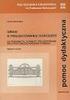 Instrukcja obsługi Copyright 2012, 2013 Hewlett-Packard Development Company, L.P. Bluetooth jest znakiem towarowym należącym do jego właściciela i używanym przez firmę Hewlett-Packard Company w ramach
Instrukcja obsługi Copyright 2012, 2013 Hewlett-Packard Development Company, L.P. Bluetooth jest znakiem towarowym należącym do jego właściciela i używanym przez firmę Hewlett-Packard Company w ramach
Elementy komputera przenośnego
 Elementy komputera przenośnego Instrukcja obsługi Copyright 2007 Hewlett-Packard Development Company, L.P. Windows jest zastrzeżonym znakiem towarowym firmy Microsoft Corporation, zarejestrowanym w USA.
Elementy komputera przenośnego Instrukcja obsługi Copyright 2007 Hewlett-Packard Development Company, L.P. Windows jest zastrzeżonym znakiem towarowym firmy Microsoft Corporation, zarejestrowanym w USA.
Elementy komputera przenośnego Instrukcja obsługi
 Elementy komputera przenośnego Instrukcja obsługi Copyright 2007 Hewlett-Packard Development Company, L.P. Microsoft i Windows są zastrzeżonymi w Stanach Zjednoczonych znakami towarowymi firmy Microsoft
Elementy komputera przenośnego Instrukcja obsługi Copyright 2007 Hewlett-Packard Development Company, L.P. Microsoft i Windows są zastrzeżonymi w Stanach Zjednoczonych znakami towarowymi firmy Microsoft
Urządzenia zewnętrzne Instrukcja obsługi
 Urządzenia zewnętrzne Instrukcja obsługi Copyright 2008 Hewlett-Packard Development Company, L.P. Informacje zawarte w niniejszym dokumencie mogą zostać zmienione bez powiadomienia. Jedyne warunki gwarancji
Urządzenia zewnętrzne Instrukcja obsługi Copyright 2008 Hewlett-Packard Development Company, L.P. Informacje zawarte w niniejszym dokumencie mogą zostać zmienione bez powiadomienia. Jedyne warunki gwarancji
Uwagi dotyczące produktu
 Instrukcja obsługi Copyright 2012 Hewlett-Packard Development Company, L.P. Bluetooth jest znakiem towarowym należącym do jego właściciela i używanym przez firmę Hewlett-Packard Company w ramach licencji.
Instrukcja obsługi Copyright 2012 Hewlett-Packard Development Company, L.P. Bluetooth jest znakiem towarowym należącym do jego właściciela i używanym przez firmę Hewlett-Packard Company w ramach licencji.
Uwagi dotyczące produktu
 Instrukcja obsługi Copyright 2013 Hewlett-Packard Development Company, L.P. Bluetooth jest znakiem towarowym należącym do jego właściciela i używanym przez firmę Hewlett-Packard Company w ramach licencji.
Instrukcja obsługi Copyright 2013 Hewlett-Packard Development Company, L.P. Bluetooth jest znakiem towarowym należącym do jego właściciela i używanym przez firmę Hewlett-Packard Company w ramach licencji.
Aktualizacje oprogramowania Podręcznik użytkownika
 Aktualizacje oprogramowania Podręcznik użytkownika Copyright 2008 Hewlett-Packard Development Company, L.P. Windows jest zastrzeżonym znakiem towarowym firmy Microsoft Corporation, zarejestrowanym w USA.
Aktualizacje oprogramowania Podręcznik użytkownika Copyright 2008 Hewlett-Packard Development Company, L.P. Windows jest zastrzeżonym znakiem towarowym firmy Microsoft Corporation, zarejestrowanym w USA.
Łączność bezprzewodowa (tylko wybrane modele)
 Łączność bezprzewodowa (tylko wybrane modele) Instrukcja obsługi Copyright 2006 Hewlett-Packard Development Company, L.P. Microsoft i Windows są zastrzeżonymi w Stanach Zjednoczonych znakami towarowymi
Łączność bezprzewodowa (tylko wybrane modele) Instrukcja obsługi Copyright 2006 Hewlett-Packard Development Company, L.P. Microsoft i Windows są zastrzeżonymi w Stanach Zjednoczonych znakami towarowymi
Uwagi dotyczące produktu
 Instrukcja obsługi Copyright 2012 Hewlett-Packard Development Company, L.P. Bluetooth jest znakiem towarowym należącym do jego właściciela i używanym przez firmę Hewlett-Packard Company w ramach licencji.
Instrukcja obsługi Copyright 2012 Hewlett-Packard Development Company, L.P. Bluetooth jest znakiem towarowym należącym do jego właściciela i używanym przez firmę Hewlett-Packard Company w ramach licencji.
Uwagi dotyczące produktu
 Instrukcja obsługi Copyright 2013 Hewlett-Packard Development Company, L.P. Bluetooth jest znakiem towarowym należącym do jego właściciela i używanym przez firmę Hewlett-Packard na podstawie licencji.
Instrukcja obsługi Copyright 2013 Hewlett-Packard Development Company, L.P. Bluetooth jest znakiem towarowym należącym do jego właściciela i używanym przez firmę Hewlett-Packard na podstawie licencji.
Modem i sieć lokalna Instrukcja obsługi
 Modem i sieć lokalna Instrukcja obsługi Copyright 2007 Hewlett-Packard Development Company, L.P. Informacje zawarte w niniejszym dokumencie mogą zostać zmienione bez powiadomienia. Jedyne warunki gwarancji
Modem i sieć lokalna Instrukcja obsługi Copyright 2007 Hewlett-Packard Development Company, L.P. Informacje zawarte w niniejszym dokumencie mogą zostać zmienione bez powiadomienia. Jedyne warunki gwarancji
Elementy komputera przenośnego Instrukcja obsługi
 Elementy komputera przenośnego Instrukcja obsługi Copyright 2008 Hewlett-Packard Development Company, L.P. Bluetooth jest znakiem towarowym należącym do właściciela i używanym przez firmę Hewlett-Packard
Elementy komputera przenośnego Instrukcja obsługi Copyright 2008 Hewlett-Packard Development Company, L.P. Bluetooth jest znakiem towarowym należącym do właściciela i używanym przez firmę Hewlett-Packard
Elementy komputera przenośnego Instrukcja obsługi
 Elementy komputera przenośnego Instrukcja obsługi Copyright 2008 Hewlett-Packard Development Company, L.P. Bluetooth jest znakiem towarowym należącym do właściciela i używanym przez firmę Hewlett-Packard
Elementy komputera przenośnego Instrukcja obsługi Copyright 2008 Hewlett-Packard Development Company, L.P. Bluetooth jest znakiem towarowym należącym do właściciela i używanym przez firmę Hewlett-Packard
Telefon głośnomówiący HP UC Speaker Phone. Instrukcja obsługi
 Telefon głośnomówiący HP UC Speaker Phone Instrukcja obsługi Copyright 2014, 2015 Hewlett-Packard Development Company, L.P. Bluetooth jest znakiem towarowym należącym do właściciela i używanym przez firmę
Telefon głośnomówiący HP UC Speaker Phone Instrukcja obsługi Copyright 2014, 2015 Hewlett-Packard Development Company, L.P. Bluetooth jest znakiem towarowym należącym do właściciela i używanym przez firmę
Uwagi dotyczące produktu
 Instrukcja obsługi Copyright 2012 Hewlett-Packard Development Company, L.P. Bluetooth jest znakiem towarowym należącym do jego właściciela i używanym przez firmę Hewlett-Packard Company w ramach licencji.
Instrukcja obsługi Copyright 2012 Hewlett-Packard Development Company, L.P. Bluetooth jest znakiem towarowym należącym do jego właściciela i używanym przez firmę Hewlett-Packard Company w ramach licencji.
Modem i sieć lokalna Instrukcja obsługi
 Modem i sieć lokalna Instrukcja obsługi Copyright 2009 Hewlett-Packard Development Company, L.P. Informacje zawarte w niniejszym dokumencie mogą zostać zmienione bez powiadomienia. Jedyne warunki gwarancji
Modem i sieć lokalna Instrukcja obsługi Copyright 2009 Hewlett-Packard Development Company, L.P. Informacje zawarte w niniejszym dokumencie mogą zostać zmienione bez powiadomienia. Jedyne warunki gwarancji
Elementy komputera przenośnego Instrukcja obsługi
 Elementy komputera przenośnego Instrukcja obsługi Copyright 2008 Hewlett-Packard Development Company, L.P. Bluetooth jest znakiem towarowym należącym do właściciela i używanym przez firmę Hewlett-Packard
Elementy komputera przenośnego Instrukcja obsługi Copyright 2008 Hewlett-Packard Development Company, L.P. Bluetooth jest znakiem towarowym należącym do właściciela i używanym przez firmę Hewlett-Packard
Uwagi dotyczące produktu
 Instrukcja obsługi Copyright 2013 Hewlett-Packard Development Company, L.P. Bluetooth jest znakiem towarowym należącym do jego właściciela i używanym przez firmę Hewlett-Packard Company w ramach licencji.
Instrukcja obsługi Copyright 2013 Hewlett-Packard Development Company, L.P. Bluetooth jest znakiem towarowym należącym do jego właściciela i używanym przez firmę Hewlett-Packard Company w ramach licencji.
Urządzenia zewnętrzne Instrukcja obsługi
 Urządzenia zewnętrzne Instrukcja obsługi Copyright 2009 Hewlett-Packard Development Company, L.P. Informacje zawarte w niniejszym dokumencie mogą zostać zmienione bez powiadomienia. Jedyne warunki gwarancji
Urządzenia zewnętrzne Instrukcja obsługi Copyright 2009 Hewlett-Packard Development Company, L.P. Informacje zawarte w niniejszym dokumencie mogą zostać zmienione bez powiadomienia. Jedyne warunki gwarancji
Modem i sieć lokalna. Instrukcja obsługi
 Modem i sieć lokalna Instrukcja obsługi Copyright 2007 Hewlett-Packard Development Company, L.P. Informacje zawarte w niniejszym dokumencie mogą zostać zmienione bez powiadomienia. Jedyne warunki gwarancji
Modem i sieć lokalna Instrukcja obsługi Copyright 2007 Hewlett-Packard Development Company, L.P. Informacje zawarte w niniejszym dokumencie mogą zostać zmienione bez powiadomienia. Jedyne warunki gwarancji
Łączność bezprzewodowa (tylko wybrane modele)
 Łączność bezprzewodowa (tylko wybrane modele) Instrukcja obsługi Copyright 2006 Hewlett-Packard Development Company, L.P. Microsoft i Windows są zastrzeżonymi w Stanach Zjednoczonych znakami towarowymi
Łączność bezprzewodowa (tylko wybrane modele) Instrukcja obsługi Copyright 2006 Hewlett-Packard Development Company, L.P. Microsoft i Windows są zastrzeżonymi w Stanach Zjednoczonych znakami towarowymi
Bezprzewodowy pilot zdalnego sterowania HP (tylko wybrane modele) Instrukcja obsługi
 Bezprzewodowy pilot zdalnego sterowania HP (tylko wybrane modele) Instrukcja obsługi Copyright 2008 Hewlett-Packard Development Company, L.P. Windows i Windows Vista są znakami towarowymi lub zastrzeżonymi
Bezprzewodowy pilot zdalnego sterowania HP (tylko wybrane modele) Instrukcja obsługi Copyright 2008 Hewlett-Packard Development Company, L.P. Windows i Windows Vista są znakami towarowymi lub zastrzeżonymi
Uwagi dotyczące produktu
 Instrukcja obsługi Copyright 2012 Hewlett-Packard Development Company, L.P. Bluetooth jest znakiem towarowym należącym do jego właściciela i używanym przez firmę Hewlett-Packard Company w ramach licencji.
Instrukcja obsługi Copyright 2012 Hewlett-Packard Development Company, L.P. Bluetooth jest znakiem towarowym należącym do jego właściciela i używanym przez firmę Hewlett-Packard Company w ramach licencji.
HP USB-C Travel Dock. Instrukcja obsługi
 HP USB-C Travel Dock Instrukcja obsługi Copyright 2016 HP Development Company, L.P. Microsoft i Windows są zastrzeżonymi znakami towarowymi lub znakami towarowymi firmy Microsoft Corporation w Stanach
HP USB-C Travel Dock Instrukcja obsługi Copyright 2016 HP Development Company, L.P. Microsoft i Windows są zastrzeżonymi znakami towarowymi lub znakami towarowymi firmy Microsoft Corporation w Stanach
Uwagi dotyczące produktu
 Instrukcja obsługi Copyright 2012 Hewlett-Packard Development Company, L.P. Bluetooth jest znakiem towarowym należącym do jego właściciela i używanym przez firmę Hewlett-Packard Company w ramach licencji.
Instrukcja obsługi Copyright 2012 Hewlett-Packard Development Company, L.P. Bluetooth jest znakiem towarowym należącym do jego właściciela i używanym przez firmę Hewlett-Packard Company w ramach licencji.
Modem i sieć lokalna Instrukcja obsługi
 Modem i sieć lokalna Instrukcja obsługi Copyright 2008 Hewlett-Packard Development Company, L.P. Informacje zawarte w niniejszym dokumencie mogą zostać zmienione bez powiadomienia. Jedyne warunki gwarancji
Modem i sieć lokalna Instrukcja obsługi Copyright 2008 Hewlett-Packard Development Company, L.P. Informacje zawarte w niniejszym dokumencie mogą zostać zmienione bez powiadomienia. Jedyne warunki gwarancji
Uwagi dotyczące produktu
 Instrukcja obsługi Copyright 2014 Hewlett-Packard Development Company, L.P. AMD jest znakiem towarowym firmy Advanced Micro Devices, Inc. Bluetooth jest znakiem towarowym należącym do jego właściciela
Instrukcja obsługi Copyright 2014 Hewlett-Packard Development Company, L.P. AMD jest znakiem towarowym firmy Advanced Micro Devices, Inc. Bluetooth jest znakiem towarowym należącym do jego właściciela
Uwagi dotyczące produktu
 Instrukcja obsługi Copyright 2012 Hewlett-Packard Development Company, L.P. Bluetooth jest znakiem towarowym należącym do jego właściciela i używanym przez firmę Hewlett-Packard Company w ramach licencji.
Instrukcja obsługi Copyright 2012 Hewlett-Packard Development Company, L.P. Bluetooth jest znakiem towarowym należącym do jego właściciela i używanym przez firmę Hewlett-Packard Company w ramach licencji.
Elementy komputera przenośnego
 y komputera przenośnego Instrukcja obsługi Copyright 2007 Hewlett-Packard Development Company, L.P. Microsoft i Windows są zastrzeżonymi w Stanach Zjednoczonych znakami towarowymi firmy Microsoft Corporation.
y komputera przenośnego Instrukcja obsługi Copyright 2007 Hewlett-Packard Development Company, L.P. Microsoft i Windows są zastrzeżonymi w Stanach Zjednoczonych znakami towarowymi firmy Microsoft Corporation.
Uwagi dotyczące produktu
 Instrukcja obsługi Copyright 2013 Hewlett-Packard Development Company, L.P. AMD jest znakiem towarowym firmy Advanced Micro Devices, Inc. Bluetooth jest znakiem towarowym należącym do jego właściciela
Instrukcja obsługi Copyright 2013 Hewlett-Packard Development Company, L.P. AMD jest znakiem towarowym firmy Advanced Micro Devices, Inc. Bluetooth jest znakiem towarowym należącym do jego właściciela
Urządzenia zewnętrzne
 Urządzenia zewnętrzne Instrukcja obsługi Copyright 2007 Hewlett-Packard Development Company, L.P. Windows jest zastrzeżonym znakiem towarowym firmy Microsoft Corporation, zarejestrowanym w USA. Informacje
Urządzenia zewnętrzne Instrukcja obsługi Copyright 2007 Hewlett-Packard Development Company, L.P. Windows jest zastrzeżonym znakiem towarowym firmy Microsoft Corporation, zarejestrowanym w USA. Informacje
Uwagi dotyczące produktu
 Instrukcja obsługi Copyright 2014 Hewlett-Packard Development Company, L.P. Bluetooth jest znakiem towarowym należącym do jego właściciela i używanym przez firmę Hewlett-Packard Company w ramach licencji.
Instrukcja obsługi Copyright 2014 Hewlett-Packard Development Company, L.P. Bluetooth jest znakiem towarowym należącym do jego właściciela i używanym przez firmę Hewlett-Packard Company w ramach licencji.
MultiBoot Instrukcja obsługi
 MultiBoot Instrukcja obsługi Copyright 2009 Hewlett-Packard Development Company, L.P. Informacje zawarte w niniejszym dokumencie mogą zostać zmienione bez powiadomienia. Jedyne warunki gwarancji na produkty
MultiBoot Instrukcja obsługi Copyright 2009 Hewlett-Packard Development Company, L.P. Informacje zawarte w niniejszym dokumencie mogą zostać zmienione bez powiadomienia. Jedyne warunki gwarancji na produkty
Modem i sieć lokalna. Instrukcja obsługi
 Modem i sieć lokalna Instrukcja obsługi Copyright 2007 Hewlett-Packard Development Company, L.P. Informacje zawarte w niniejszym dokumencie mogą zostać zmienione bez powiadomienia. Jedyne warunki gwarancji
Modem i sieć lokalna Instrukcja obsługi Copyright 2007 Hewlett-Packard Development Company, L.P. Informacje zawarte w niniejszym dokumencie mogą zostać zmienione bez powiadomienia. Jedyne warunki gwarancji
Uwagi dotyczące produktu
 Instrukcja obsługi Copyright 2012, 2013 Hewlett-Packard Development Company, L.P. Bluetooth jest znakiem towarowym należącym do jego właściciela i używanym przez firmę Hewlett-Packard Company w ramach
Instrukcja obsługi Copyright 2012, 2013 Hewlett-Packard Development Company, L.P. Bluetooth jest znakiem towarowym należącym do jego właściciela i używanym przez firmę Hewlett-Packard Company w ramach
Uwagi dotyczące produktu
 Instrukcja obsługi Copyright 2012 Hewlett-Packard Development Company, L.P. Bluetooth jest znakiem towarowym należącym do jego właściciela i używanym przez firmę Hewlett-Packard Company w ramach licencji.
Instrukcja obsługi Copyright 2012 Hewlett-Packard Development Company, L.P. Bluetooth jest znakiem towarowym należącym do jego właściciela i używanym przez firmę Hewlett-Packard Company w ramach licencji.
Elementy komputera przenośnego Instrukcja obsługi
 Elementy komputera przenośnego Instrukcja obsługi Copyright 2009 Hewlett-Packard Development Company, L.P. Bluetooth jest znakiem towarowym należącym do właściciela i używanym przez firmę Hewlett-Packard
Elementy komputera przenośnego Instrukcja obsługi Copyright 2009 Hewlett-Packard Development Company, L.P. Bluetooth jest znakiem towarowym należącym do właściciela i używanym przez firmę Hewlett-Packard
Uwagi dotyczące produktu
 Instrukcja obsługi Copyright 2013 Hewlett-Packard Development Company, L.P. AMD jest znakiem towarowym firmy Advanced Micro Devices, Inc. Bluetooth jest znakiem towarowym należącym do jego właściciela
Instrukcja obsługi Copyright 2013 Hewlett-Packard Development Company, L.P. AMD jest znakiem towarowym firmy Advanced Micro Devices, Inc. Bluetooth jest znakiem towarowym należącym do jego właściciela
Uwagi dotyczące produktu
 Instrukcja obsługi Copyright 2012 Hewlett-Packard Development Company, L.P. Bluetooth jest znakiem towarowym należącym do jego właściciela i używanym przez firmę Hewlett-Packard Company w ramach licencji.
Instrukcja obsługi Copyright 2012 Hewlett-Packard Development Company, L.P. Bluetooth jest znakiem towarowym należącym do jego właściciela i używanym przez firmę Hewlett-Packard Company w ramach licencji.
Elementy komputera przenośnego Instrukcja obsługi
 Elementy komputera przenośnego Instrukcja obsługi Copyright 2008 Hewlett-Packard Development Company, L.P. Windows jest zastrzeżonym znakiem towarowym firmy Microsoft Corporation, zarejestrowanym w USA.
Elementy komputera przenośnego Instrukcja obsługi Copyright 2008 Hewlett-Packard Development Company, L.P. Windows jest zastrzeżonym znakiem towarowym firmy Microsoft Corporation, zarejestrowanym w USA.
Uwagi dotyczące produktu
 Instrukcja obsługi Copyright 2012 Hewlett-Packard Development Company, L.P. Bluetooth jest znakiem towarowym należącym do jego właściciela i używanym przez firmę Hewlett-Packard Company w ramach licencji.
Instrukcja obsługi Copyright 2012 Hewlett-Packard Development Company, L.P. Bluetooth jest znakiem towarowym należącym do jego właściciela i używanym przez firmę Hewlett-Packard Company w ramach licencji.
Modem i sieć lokalna. Instrukcja obsługi
 Modem i sieć lokalna Instrukcja obsługi Copyright 2006 Hewlett-Packard Development Company, L.P. Informacje zawarte w niniejszym dokumencie mogą zostać zmienione bez powiadomienia. Jedyne warunki gwarancji
Modem i sieć lokalna Instrukcja obsługi Copyright 2006 Hewlett-Packard Development Company, L.P. Informacje zawarte w niniejszym dokumencie mogą zostać zmienione bez powiadomienia. Jedyne warunki gwarancji
Elementy komputera przenośnego Instrukcja obsługi
 Elementy komputera przenośnego Instrukcja obsługi Copyright 2007 Hewlett-Packard Development Company, L.P. Microsoft i Windows są zastrzeżonymi w Stanach Zjednoczonych znakami towarowymi firmy Microsoft
Elementy komputera przenośnego Instrukcja obsługi Copyright 2007 Hewlett-Packard Development Company, L.P. Microsoft i Windows są zastrzeżonymi w Stanach Zjednoczonych znakami towarowymi firmy Microsoft
Bezprzewodowy pilot zdalnego sterowania HP (tylko wybrane modele) Instrukcja obsługi
 Bezprzewodowy pilot zdalnego sterowania HP (tylko wybrane modele) Instrukcja obsługi Copyright 2008 Hewlett-Packard Development Company, L.P. Windows i Windows Vista są znakami towarowymi lub zastrzeżonymi
Bezprzewodowy pilot zdalnego sterowania HP (tylko wybrane modele) Instrukcja obsługi Copyright 2008 Hewlett-Packard Development Company, L.P. Windows i Windows Vista są znakami towarowymi lub zastrzeżonymi
Uwagi dotyczące produktu
 Instrukcja obsługi Copyright 2013 Hewlett-Packard Development Company, L.P. Informacje zawarte w niniejszym dokumencie mogą zostać zmienione bez powiadomienia. Jedyne warunki gwarancji na produkty i usługi
Instrukcja obsługi Copyright 2013 Hewlett-Packard Development Company, L.P. Informacje zawarte w niniejszym dokumencie mogą zostać zmienione bez powiadomienia. Jedyne warunki gwarancji na produkty i usługi
SKRÓCONA INSTRUKCJA OBSŁUGI
 w Konwertowalny tablet SKRÓCONA INSTRUKCJA OBSŁUGI 8085 LKB001X CJB1FH002AQA Spis treści 1 Pierwsze kroki... 1 1.1 Wygląd... 1 1.2 Ładowanie tabletu i klawiatury... 3 1.3 Wkładanie kart microsd i SIM...
w Konwertowalny tablet SKRÓCONA INSTRUKCJA OBSŁUGI 8085 LKB001X CJB1FH002AQA Spis treści 1 Pierwsze kroki... 1 1.1 Wygląd... 1 1.2 Ładowanie tabletu i klawiatury... 3 1.3 Wkładanie kart microsd i SIM...
Uwagi dotyczące produktu
 Instrukcja obsługi Copyright 2012 Hewlett-Packard Development Company, L.P. Bluetooth jest znakiem towarowym należącym do jego właściciela i używanym przez firmę Hewlett-Packard Company w ramach licencji.
Instrukcja obsługi Copyright 2012 Hewlett-Packard Development Company, L.P. Bluetooth jest znakiem towarowym należącym do jego właściciela i używanym przez firmę Hewlett-Packard Company w ramach licencji.
Uwagi dotyczące produktu
 Instrukcja obsługi Copyright 2012 Hewlett-Packard Development Company, L.P. Bluetooth jest znakiem towarowym należącym do jego właściciela i używanym przez firmę Hewlett-Packard Company w ramach licencji.
Instrukcja obsługi Copyright 2012 Hewlett-Packard Development Company, L.P. Bluetooth jest znakiem towarowym należącym do jego właściciela i używanym przez firmę Hewlett-Packard Company w ramach licencji.
Urządzenia zewnętrzne Instrukcja obsługi
 Urządzenia zewnętrzne Instrukcja obsługi Copyright 2007 Hewlett-Packard Development Company, L.P. Informacje zawarte w niniejszym dokumencie mogą zostać zmienione bez powiadomienia. Jedyne warunki gwarancji
Urządzenia zewnętrzne Instrukcja obsługi Copyright 2007 Hewlett-Packard Development Company, L.P. Informacje zawarte w niniejszym dokumencie mogą zostać zmienione bez powiadomienia. Jedyne warunki gwarancji
Podręcznik użytkownika
 Podręcznik użytkownika Copyright 2014 Hewlett-Packard Development Company, L.P. Bluetooth jest znakiem towarowym należącym do jego właściciela i używanym przez firmę Hewlett-Packard Company w ramach licencji.
Podręcznik użytkownika Copyright 2014 Hewlett-Packard Development Company, L.P. Bluetooth jest znakiem towarowym należącym do jego właściciela i używanym przez firmę Hewlett-Packard Company w ramach licencji.
Wykonywanie kopii zapasowych i odtwarzanie danych Instrukcja obsługi
 Wykonywanie kopii zapasowych i odtwarzanie danych Instrukcja obsługi Copyright 2009 Hewlett-Packard Development Company, L.P. Windows jest zastrzeżonym znakiem towarowym firmy Microsoft Corporation, zarejestrowanym
Wykonywanie kopii zapasowych i odtwarzanie danych Instrukcja obsługi Copyright 2009 Hewlett-Packard Development Company, L.P. Windows jest zastrzeżonym znakiem towarowym firmy Microsoft Corporation, zarejestrowanym
Urządzenia wskazujące i klawiatura Instrukcja obsługi
 Urządzenia wskazujące i klawiatura Instrukcja obsługi Copyright 2009 Hewlett-Packard Development Company, L.P. Windows jest zastrzeżonym znakiem towarowym firmy Microsoft Corporation, zarejestrowanym w
Urządzenia wskazujące i klawiatura Instrukcja obsługi Copyright 2009 Hewlett-Packard Development Company, L.P. Windows jest zastrzeżonym znakiem towarowym firmy Microsoft Corporation, zarejestrowanym w
Uwagi dotyczące produktu
 Instrukcja obsługi Copyright 2013 Hewlett-Packard Development Company, L.P. AMD jest znakiem towarowym firmy Advanced Micro Devices, Inc. Bluetooth jest znakiem towarowym należącym do jego właściciela
Instrukcja obsługi Copyright 2013 Hewlett-Packard Development Company, L.P. AMD jest znakiem towarowym firmy Advanced Micro Devices, Inc. Bluetooth jest znakiem towarowym należącym do jego właściciela
Przewodnik po komputerze przeno nym
 Przewodnik po komputerze przeno nym Numer katalogowy dokumentu: 410770-241 Kwiecie 2006 r. W tym podręczniku opisano elementy sprzętowe komputera. Spis tre ci 1 y y na płycie górnej komputera...............
Przewodnik po komputerze przeno nym Numer katalogowy dokumentu: 410770-241 Kwiecie 2006 r. W tym podręczniku opisano elementy sprzętowe komputera. Spis tre ci 1 y y na płycie górnej komputera...............
Uwagi dotyczące produktu
 Instrukcja obsługi Copyright 2014 Hewlett-Packard Development Company, L.P. AMD jest znakiem towarowym firmy Advanced Micro Devices, Inc. Bluetooth jest znakiem towarowym należącym do jego właściciela
Instrukcja obsługi Copyright 2014 Hewlett-Packard Development Company, L.P. AMD jest znakiem towarowym firmy Advanced Micro Devices, Inc. Bluetooth jest znakiem towarowym należącym do jego właściciela
Przewodnik po komputerze przeno nym
 Przewodnik po komputerze przeno nym Numer katalogowy dokumentu: 419661-241 Stycze 2007 r. W tym podręczniku opisano elementy sprzętowe komputera. Spis tre ci 1 na płycie górnej komputera...............
Przewodnik po komputerze przeno nym Numer katalogowy dokumentu: 419661-241 Stycze 2007 r. W tym podręczniku opisano elementy sprzętowe komputera. Spis tre ci 1 na płycie górnej komputera...............
Urządzenia wskazujące i klawiatura Instrukcja obsługi
 Urządzenia wskazujące i klawiatura Instrukcja obsługi Copyright 2008 Hewlett-Packard Development Company, L.P. Windows jest zastrzeżonym znakiem towarowym firmy Microsoft Corporation, zarejestrowanym w
Urządzenia wskazujące i klawiatura Instrukcja obsługi Copyright 2008 Hewlett-Packard Development Company, L.P. Windows jest zastrzeżonym znakiem towarowym firmy Microsoft Corporation, zarejestrowanym w
Kopia zapasowa i odzyskiwanie
 Kopia zapasowa i odzyskiwanie Podręcznik użytkownika Copyright 2007 Hewlett-Packard Development Company, L.P. Windows jest zastrzeżonym znakiem towarowym firmy Microsoft Corporation, zarejestrowanym w
Kopia zapasowa i odzyskiwanie Podręcznik użytkownika Copyright 2007 Hewlett-Packard Development Company, L.P. Windows jest zastrzeżonym znakiem towarowym firmy Microsoft Corporation, zarejestrowanym w
Uwagi dotyczące produktu
 Instrukcja obsługi Copyright 2014 Hewlett-Packard Development Company, L.P. AMD jest znakiem towarowym firmy Advanced Micro Devices, Inc. Bluetooth jest znakiem towarowym należącym do jego właściciela
Instrukcja obsługi Copyright 2014 Hewlett-Packard Development Company, L.P. AMD jest znakiem towarowym firmy Advanced Micro Devices, Inc. Bluetooth jest znakiem towarowym należącym do jego właściciela
Elementy komputera przenośnego
 y komputera przenośnego Instrukcja obsługi Copyright 2006 Hewlett-Packard Development Company, L.P. Microsoft i Windows są zastrzeżonymi w Stanach Zjednoczonych znakami towarowymi firmy Microsoft Corporation.
y komputera przenośnego Instrukcja obsługi Copyright 2006 Hewlett-Packard Development Company, L.P. Microsoft i Windows są zastrzeżonymi w Stanach Zjednoczonych znakami towarowymi firmy Microsoft Corporation.
Uwagi dotyczące produktu
 Instrukcja obsługi Copyright 2014 Hewlett-Packard Development Company, L.P. Bluetooth jest znakiem towarowym należącym do jego właściciela i używanym przez firmę Hewlett-Packard Company w ramach licencji.
Instrukcja obsługi Copyright 2014 Hewlett-Packard Development Company, L.P. Bluetooth jest znakiem towarowym należącym do jego właściciela i używanym przez firmę Hewlett-Packard Company w ramach licencji.
Kopia zapasowa i odzyskiwanie Podręcznik użytkownika
 Kopia zapasowa i odzyskiwanie Podręcznik użytkownika Copyright 2008 Hewlett-Packard Development Company, L.P. Windows i Windows Vista są znakami towarowymi lub zastrzeżonymi znakami towarowymi firmy Microsoft
Kopia zapasowa i odzyskiwanie Podręcznik użytkownika Copyright 2008 Hewlett-Packard Development Company, L.P. Windows i Windows Vista są znakami towarowymi lub zastrzeżonymi znakami towarowymi firmy Microsoft
Narzędzie Setup Instrukcja obsługi
 Narzędzie Setup Instrukcja obsługi Copyright 2007 Hewlett-Packard Development Company, L.P. Windows jest zastrzeżonym znakiem towarowym firmy Microsoft Corporation, zarejestrowanym w USA. Informacje zawarte
Narzędzie Setup Instrukcja obsługi Copyright 2007 Hewlett-Packard Development Company, L.P. Windows jest zastrzeżonym znakiem towarowym firmy Microsoft Corporation, zarejestrowanym w USA. Informacje zawarte
